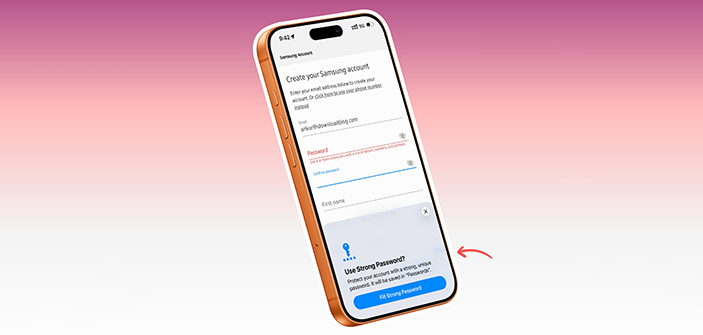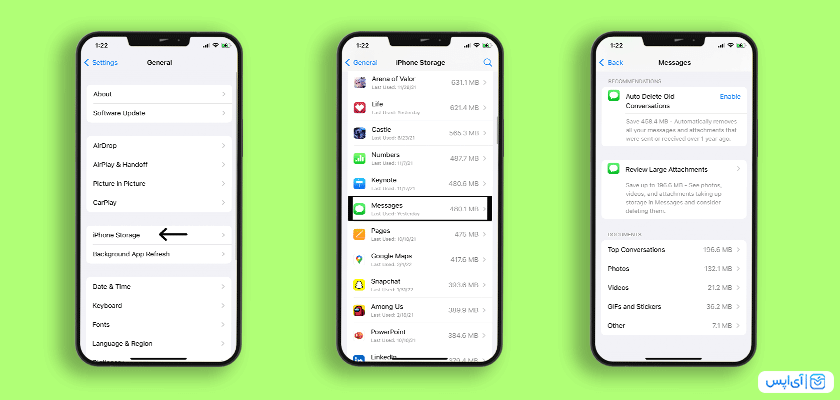مجله آیاپسی
یوتیوب بزرگترین و محبوبترین پلتفرم پخش ویدئو در اینترنت است. این شبکه که در ۱۵ام دسامبر سال ۲۰۰۵ بهشکل رسمی عرضه و لانچ شد توانسته با گذشت حدود ۲۰ سال از زمان عرضه همچنان مورد توجه میلیونها کاربر در سراسر جهان باشد. احتمالاً سازندگان یوتیوب هیچگاه تصور نمیکردند این وبسایت زمانی به محلی برای معرفی محصولات مختلف، نمایش زنده رویدادهای مهم و وسیلهای برای ارتباط کاربران در نقاط مختلف دنیا تبدیل شود. این مجموعه طی سالهای اخیر تغییرات مختلفی به خود دیده و ویژگیهای متعدد و کاربر پسندی به آن افزوده شده است. اما علیرغم حجم گسترده تحولات این وبسایت همچنان اجازه دانلود به شکل مستقیم به کاربران رایگان یا معمولی خود را نمیدهد و تنها افرادی که اشتراک پرمیوم یوتیوب را داشته باشند امکان دانلود را خواهند داشت. بر همین اساس برنامهها و روشهای مختلفی برای دانلود از یوتیوب بهوجود آمده که برخی پولی و برخی رایگان هستند. ما در این مقاله از آیاپس قصد داریم 3 روش رایگان دانلود از یوتیوب در آیفون را به شما معرفی کنیم که میتوانید با کمترین محدودیت اکثر محتواهای صوتی و تصویری این پلتفرم را روی گوشی خود ذخیره کنید. برای همه ما پیش آمده که آهنگ یا کلیپی جالب و جذاب را در یوتیوب تماشا کردهایم اما نمیدانستیم که چطور و چگونه میتوانیم آن را دانلود کنیم. با آنکه سایتها و اپهای پولی متعددی برای دانلود از یوتوب ساختهشدهاند اما باید بدانید برای انجام این فرایند نیازی به پرداخت هیچ هزینهای نیست و میتوانید بهاسانی با روشهایی که در ادامه معرفی میکنیم هر آنجه را دوست دارید دانلود و ذخیره کنید. یکی از بهترین روشها برای دانلود از یوتیوب در آیفون استفاده از سایت Y2mate است. کاربران میتوانند با مراجعه به این وبسایت و اضافه کردن Link یوتیوب در باکس مشخصشده فایل دلخواهشان را دانلود کنند. برای استفاده از این سایت مراحل زیر را دنبال کنید: توجه داشته باشید از آنجا که این سایت رایگان بوده شما باید برای آمادهسازی لینک دانلود بین ۱۰ تا ۱۵ ثانیه صبر کنید. خوشبختانه این وبسایت دارای Extension مرورگر کروم هم بوده و میتوانید بهشکل راحتتری فایلها را انتخاب و دانلود کنید. نکته مهم دیگری که باید بدانید این است که وبسایت y2mate نیازی به تغییردهنده آیپی ندارد و شما میتوانید بهاسانی و تنها با داشتن آدرس یوتیوب فرایند مستقیم کردن و دانلود را انجام دهید. در ضمن این وبسایت امکان دانلود فایلهای تصویری تا 1080P را در اختیار کاربران قرار میدهد. یکی دیگر از روشهای دانلود از یوتیوب در iOS استفاده از سایت YTMP3 است. این سایت را میتوان برای کسانی توصیه کرد که بهدنبال دانلود آهنگ و موزیک از یوتیوب هستند. از آنجا که فرمتهای پخششده روی یوتیوب تصویری هستند بنابراین افرادی که دوست دارند فایلهایی به شکل MP3 یا صوتی داشته باشند باید ضمن دانلود آنها را Convert کرده و سپس استفاده کنند. بر همین اساس اگر دوست دارید این فرایند برایتان یکباره انجام شود توصیه میکنیم از این سایت استفاده کنیم. اگرچه امکان دانلود ویدئو و فرمت MP4 نیز وجوددارد اما بر اساس تستهای انجامگرفته گاهی اوقات سایت فایلهای تصویری را مستقیم نمیکند. برای استفاده از این برنامه مراحل زیر را طی کنید: نکته مثبت در خصوص این وبسایت عدم نیاز به تغییردهنده آی پی است. در عین حال شما محدودیت خاصی برای دانلود از این سایت ندارید و حتی فیلمهای کوتاه یوتوب را هم میتوانید از طریق آن دانلود کنید. اگر به هر دلیلی نتوانستید از دو روش بالا فایل مورد نظرتان از یوتیوب را نتوانستهاید دانلود کنید، اپلیکیشن Youtube++ میتواند گزینه نهایی و کاربردی برایتان باشد. این اپلیکیشن که ظاهر و مدلی کاملاً مشابه اپ رسمی یوتیوب دارد در حقیقت توییکشده یا مادشده است. بدین معنا که امکانات ویژه و خاصی در این گنجانده شده است که در نسخه رسمی تنها در دسترس کاربران پرمیوم قرار دارد. امکان دانلود مستقیم، حذف تبلیغات، نبود محدودیت برای دیدن محتواهای مختلف، امکان کانورت کردن فایلها از تصویری به صوتی و … ازجمله ویژگیهای این اپ هستند. برای استفاده از این برنامه بهترتیب زیر عمل کنید: این اپ یکی از کاملترین برنامههای برای دانلود رایگان از یوتیوب روی آیفون است با این حال مشکل اساسی و مهم آن این است که مانند اپ رسمی نیازمند به تغییردهنده آی پی دارد. در عین حال برخی از ویدئوهای خاص با محدودیت قوانین کپیرایت امکان دانلود توسط این برنامه را ندارند. در این مقاله دیدیم که برای دانلود فایل از یوتیوب نیازی به پرداخت اشتراک یا دادن هزینه به وبسایتهای مختلف نیست. شما میتوانید با اپهایی مانند Youtube++ یا وبسایتهای نظیر YTMP3 یا 2YMate بهراحتی و در کوتا هترین زمان ممکن میتوانید فیلم یا موزیک مورد علاقه خود را دانلود کنید. توجه داشته باشید عمده تفاوت میان این روشها بحث نیاز به تغییردهنده آی پی و فرمتهای ارائهشده توسط دانلودرها است. اگر شما هم تجربه استفاده از این برنامهها را داشتید آن را با ما بهاشتراک بگذارید و بگویید از چه سایت یا برنامهای کمک گرفتهاید. عبارت ماشین گرفتگی شاید برای برخی از ما مفهومی عجیب و بیمعنا به نظر برسد اما حقیقت این است که این موضوع عده زیادی را درگیر خود کرده است. این اتفاق خاص هنگامی رخ میدهد که فرد داخل ماشین به دلیل حرکت دچار سرگیجه و تهوع شده و عملاٌ ادامه سفر برای او غیرممکن میشود. اما این مشکل هنگامی که فرد در حال استفاده از گوشی یا تبلت باشد میتواند شدت بیشتری به خود بگیرد. در چنین شرایط پزشکان و متخصصان توصیه میکنند تا از داروها و روشهای خاصی برای حل این مشکل استفاده شود. با توجه به گستردگی این مشکل اپل روشی برای جلوگیری از ماشین گرفتی ارائه کرده است که میتوان با آن این مشکل را بدون نیاز به دارو برطرف کرد. پس اگر در هنگام استفاده از آیفون در ماشین دچار حالت تهوع یا سرگیجه میشوید حتماٌ این مقاله از آیاپس را مطالعه کنید. ماشین گرفتگی، بیماری سفر یا Motion Sickness به شرایطی گفته میشود که پیامهای دریافتی در مغز فرد با اختلال مواجه میشود. به عبارت سادهتر اطلاعاتی که چشم به مغز مخابره میکند با آنچه سیستم تعادلی گوش درک میکند و به مغز ارسال میشود تناسبی ندارد. به بیان سادهتر چشم پیامی مبنی بر اینکه فرد نشسته و بیحرکت است به مغز میدهد اما سیستم تعادل گوش یا همان مایع موجود در حلزونی نشان میدهد که فرد در حال حرکت است. این تداخل فرمانی موجب میشود که فرد دچار گیجی شده و این موضوع میتواند به تهوع، بیحالی، سردرد و … مبدل شود. جالب است بدانید این شرایط فقط در ماشین روی نمیدهد. این اتفاق میتواند در قایق، چرخوفلک، هنگام دوچرخه سواری و … نیز رخ دهد. گاهی اوقات این مشکل هنگامی که فرد در حال نگاه به گوشی است پدیدار میشود. اینبار هم مثل شرایطی که گفتیم مغز دچار اشتباه و اختلال میشود و نمیتواند تشخیص دهد که فرد ثابت است یا در حال حرکت. بر همین اساس متخصصان توصیه میکنند افراد تا جای ممکن از گوشی، تبلت یا حتی کتاب خواندن در ماشین پرهیز کنند. با این حال ممکن است شرایطی بهوجود آید که کاربر مجبور به استفاده از گوشی در ماشین شود. در چنین شرایطی چه باید کرد؟ آیا راه حلی برای جلوگیری از ماشین گرفتگی در این مواقع وجود دارد؟ خبر خوب این است که اپل راهحلی برای استفاده از آیفون در ماشین ارائه کرده است که میتواند برای چنین افرادی مفید باشد. اگر جزو آن دسته از افراد هستید که دچار ماشین گرفتگی میشوید و بنا به شرایط خاصی مجبور به استفاده از گوشی هستید باید قابلیت Vehicle Motion Cues آیفونتان را فعال کنید. برای راهاندازی ویژگی Vehicle Motion Cues روی آیفون یا آیپد مراحل زیر را دنبال کنید: این قابلیت را میتوانید از طریق کنترل سنتر هم بهآسانی فعال کنید: با افزوده شدن این گزینه به کنترل سنتر شما میتوانید این قابلیت را بهسرعت و بسته به شرایط خود (همیشه روشن یا در هنگام نشستن در ماشین) فعال کنید. شاید برایتان سوال پیش آمده باشد که نقطههای نمایش داده شده برای جلوگیری از ماشین گرفتی روی صفحه آیفون چیست و چطور مشکل را حل میکند؟ پاسخ کوتاه این است که با فعالسازی قابلیت Vehicle Motion Cues نقاطی در حاشیه صفحه نمایش آیفون یا آیپد نمایش داده میشود که دادههای خود را از شتابسنج و سنسور ژیروسکوپ دستگاه میگیرد. این نقاط برای آنکه دادههای چشمی را بدون اختلال به مغز مخابره کند حرکتی در خلاف جهت حرکت ماشین را به چشم نشان میدهند. به عبارت ساده موقعی که این قابلیت فعال است و ماشین به سمت چپ میپیچد نقطهها روی صفحه همگی به سمت راست حرکت میکنند تا پیام مخابره شده به مغزه بهشکل صحیح اطلاع داده شود. بهطور کلی این تغییر حرکت در نقطهها موجب میشود که چشم پیامهای صحیحتری دریافت کند و کاربر دچار سرگیجه و تهوع نشود. در این مقاله به یکی از مهمترین چالشهای کاربران یعنی ماشین گرفتگی و استفاده صحیح از آیفون در ماشین پرداختیم و دیدیم که این موضوع اولاً چطور پدیدار میشود و در عین حال چگونه میتوان با فعال کردن قابلیت Vehicle Motion Cues این مشکل را به سادهترین حالت ممکن حلوفصل کرد. در صورتی که دچار ماشین گرفتگی میشوید توصیه ما این است که تا حد ممکن از گوشی و ابزارهای مشابه در حین سوار شدن به ماشین استفاده نکنید، اما در صورتی که مجبور به این کار هستید حتما از روش اپل برای جلوگیری از تهوع و سرگیجه استفاده کنید. تا چندی پیش ساخت یک ویدئو کوتاه نیاز به تجهیزات و نرمافزارهای گوناگونی داشت. اما اکنون و با ورود هوش مصنوعی به حوزه هنر و سینما ساخت فیلم حتی در ابعاد حرفهای نیز کار چندان دشواری نیست و افراد حتی با کمترین دانش و اطلاعات هم میتوانند محتوایی خاص و جذاب تولید کنند. آنچه در این میان اهمیت پیدا کرده استفاده از هوش مصنوعی مناسب است. همانطور که میدانید تا پیش از عرضه محصول جدید OpenAI قویترین هوش مصنوعی در زمینه ساخت تصاویر ویدیویی Veo 3 محصول شرکت گوگل بود. اما با ورود تصویرساز و اپلیکیشن سورا ۲ اکثر برنامهها در این حوزه کنار رفتند. این ساخته جدید شرکت اوپن ای آی با ساخت ویدئوهایی کاملاً طبیعی و صداگذاری فوقالعاده عملاً رقیبی برای فیلمسازان هالیوودی شده است. اما این هوش مصنوعی علیرغم تمام قابلیتها یک چالش مهم دارد و آن وجود واتر مارک Sora روی تصاویر تولید شده است. ما در این مقاله از آیاپس قصد داریم چند روش برای حذف واتر مارک سورا ۲ معرفی کنیم و ببینیم بهترین روش برای حذف لوگوی Sora کدام است. واتر مارک سورا در حقیقت هویت و نمادی دیجیتالی است که نشان میدهد این فیلم یا ویدئو توسط اپلیکیشن سورا 2 ساخته شده است. از آنجا که برخی از محتواهای ساختهشده توسط این اپ بسیار شبیه موارد واقعی هستند؛ بنابراین سازندگان تصمیم گرفتند لوگوی Sora را به ویدیوهای ساخته شده این نرمافزار بیافزایند. جالب است بدانید واتر مارک سورا بهشکل تصادفی و در فواصل زمانی خاصی روی بخشهای مختلف ویدئو ساختهشده قرار میگیرد و عملاً اجازه نمیدهد تا کاربر با تغییر ابعاد ویدیو آن را به آسانی حذف یا محو کند. از آنجا که هوش مصنوعی سورا میتواند از پیامهای متنی ساده ویدیوهای حرفهای و خاص تولید کند پس ساخت فیلمهای جعلی و امکان اخاذی از کاربران دیگر چندان دور از انتظار نیست. وجود یک واترمارک قابل مشاهده علاوه بر اینکه از سرقت محتوا جلوگیری میکند مانع جعل و سو استفاده میشود. از طرف دیگر افزودن واترمارک در ویدیوها اجازه میدهد تا محتواهای ساختگی توسط این AI بهراحتی شناخته شوند و از ادعای مالکیت توسط شرکتهای دیگر جلوگیری کند. با اینکه ساخت ویدئو با هوش مصنوعی سورا ۲ فوقالعاده جذاب و سرگرمکننده است، اما وجود این واتر مارک برای برخی کاربران به چالشی مهم تبدیل شده است. خوشبختانه علیرغم نوع و مدل قرارگیری واترمارک روشهایی وجود دارد که میتوان این موضوع را با کمک آنها حل و فصل کرد. در ادامه به تعدادی از این روشها میپردازیم. برای حذف لوگوی Sora روشهایی وجود دارد که شما میتوانید با کمک آنها فیلم و ویدئویی یکدستتری بسازید. با این حال توصیه کلی ما این است که اگر بهدنبال یک خروجی کامل و بهاصطلاح تر و تمیز هستید بد نیست با تمامی این موارد خروجی بگیرید و در نهایت آنها را با هم مقایسه کنید. در حال حاضر سایتهای رایگانی وجود دارند که به کاربر اجازه میدهند تا با آپلود کردن ویدئوهای خود واتر مارکهای موجود را حذف کنند و خروجی کاملی را تحویل دهند. یکی از این سایتها bylo.ai است. برای برداشتن واتر مارک سورا ۲ مراحل زیر را دنبال کنید: این وبسایت مزایایی دارد که عبارتاند از: این وبسایت علیرغم مزایای متعدد ایراداتی هم دارد. به عنوان مثال امکان آپلود مستقیم فایلهای ویدئویی وجود ندارد. در عین حال گاهی اوقات برای دریافت خروجی باید زمان بیشتری منتظر بمانید. علاوه بر این وبسایت روشهای دیگری هم وجود دارند که شما میتوانید از طریق آنها حذف لوگوی سورا ۲ را انجام دهید. یکی از اینها استفاده از اپلیکیشن HitPaw Watermark Remover است. این نرمافزار دارای نسخه وب، ویندوز و مک است. ما برای راحتی کار بهسراغ محیط وب آن رفتیم: این روش چند ویژگی مهم دارد که عبارتاند از: با آنکه برنامه Hitpaw یکی از نرمافزارهای حرفهای در زمینه ویراش فیلم و عکس است اما برای حذف لوگوی Sora 2 و دریافت فایل خروجی میبایست اشتراک آن را به قیمت ۱۰ دلار خریداری کنید. حتی اگر از نسخه کرکشده برنامه هیت پو استفاده میکنید باید بدانید به دلیل عدم اتصال نرمافزار به سرورها ممکن است حذف واترمارک چندان کامل و رضایتبخش نباشد. اگر به هر دلیلی به ویندوز یا مک دسترسی ندارید و میخواهید واتر مارک سورا ۲ را از طریق گوشی و اپهای موبایلی حذف کنید بهتر است بهسراغ روش سوم بروید. برنامه Vmake AI نرمافزاری است که علاوه بر ارائه نسخه وب شما میتوانید از نسخه iOS یا اندروید آن برای حذف واتر مارک سورا ۲ استفاده کنید. کافی است مراحل زیر را طی کنید: خوشبختانه این برنامه بهشکل رایگان اجازه میدهد تا کاربران واتر مارک ۳ ویدیو مختلف را در روز حذف کنند. از ویژگیهای مهم دیگر میتوان به موارد زیر اشاره کرد: البته کاربرانی که بخواهند فایلهای بیشتری را ادیت کنند میتوانند با خرید اشتراک این برنامه به مبلغ ۱۰ دلار ماهانه از امکانات بیشتری و ادیتهای متعدد بهره ببرند. در این مقاله به یکی از موضوعات مهم در خصوص اپلیکیشن سورا پرداختیم و دیدیم که چطور میتوان واتر مارک سور ۲ را حذف کرد. بهطور کلی استفاده از وبسایتهای رایگان گزینه مناسبتری برای حذف لوگوی Sora هستند. با این حال اگر بهدنبال یک ابزار حرفهایتر با نتیجه و کیفیت مطلوبتر هستید بد نیست به سراغ اپهایی مثل Hitpaw یا Vmake بروید. اپلیکیشنهایی مثل وی میک علاوه بر اینکه امکان استفاده رایگان را به کاربر میدهند با خرید اشتراک آن میتوانید به امکانات بیشتری دسترسی پیدا کنید. با عرضه اپلیکیشنهای بانکی فرایندهای اداری و مالی تا حد زیادی تسهیل شده است. در این میان علاوه بر انجام اموراتی مانند پرداخت قبوض، افتتاح حساب و … کاربران میتوانند فرایندهای مهم و طولانیتری مثل دریافت وام را هم از طریق این برنامهها دنبال کنند، وجود نئوبانکهایی مانند سپینو موجب شده تا کارها با سرعت و دقت بیشتری انجام شود و شما بتوانید با افتتاح حساب آنلاین پروسههای مالی مختلف از جمله دریافت وام را در چهارچوب یک برنامه موبایلی انجام دهید. از آنجا که در حال حاضر کاربران فراوانی اپلیکیشن سپینو برای آیفون را دانلود کردهاند ما در این مقاله از آی اپس قصد داریم به نحوه دریافت وام از اپلیکیشن سپینو بپردازیم و ببینیم که چطور میتوان از بانک صادرات وام آنلاین گرفت. همانطور که میدانید سپینو نئو بانک صادرات ایران است که توانسته بهدلیل ارائه گزینههای متنوع بانکداری مورد توجه کاربران قرار گیرد. Sepino صادرات این امکان را به کاربران داده تا بتوانند تنها در مدت زمان ۳ دقیقه حساب آنلاین خود را در این بانک بسازند. در عین حال امکان دریافت وام، دسترسی به ارز اربعین، خدمات چک و … در اختیار کاربران قرار گرفته است. بد نیست بدانید یکی از جالبترین ویژگیهای اپلیکیشن سپینو این است که بسته به نیاز و مبلغی که قصد دارید انتقال دهید بهترین روش ممکن را به شما پیشنهاد میدهد؛ بنابراین با این قابلیت نیازی به دانستن محدودیتهای انتقال وجه نیست. علاوه بر اینها امکان تبدیل امتیاز به ریال و بالعکس وجود دارد و شما میتوانید بهراحتی امتیازهای دریافتی خود را به دیگران انتقال دهید تا آنها بتوانند با آن وام بگیرند. بهطور کلی بانک صادرات تلاش کرده تا بستری مناسب و جذاب برای کاربران فراهم کند تا آنها بتوانند بدون نیاز به اپلیکیشنهای جانبی مالی و تنها از طریق سپینو امورات بانکی خود را انجام دهند. اما بهسراغ موضوع اصلی این مقاله یعنی نحوه دریافت وام از اپلیکیشن سپینو برویم. اما پیش از آن باید بدانید که کاربران تنها میتوانند بین 50 تا 300 میلیون تومان از اپلیکیشن سپینو وام دریافت کنند. هر کدام از این وامها شرایط و نکات خاصی دارند که باید آنها را بدانید. البته استثنایی نیز وجود دارد. زوجهای جوانی که بهتازگی ازدواج کردهاند میتوانند تا سقف ۶۰۰ میلیون تومان تسهیلات ازدواج از سپینو دریافت کنند. بر اساس آخرین اطلاعات موجود از جانب بانک صادرات کاربران عادی میتوانند ۲ نوع وام ۵۰ و ۳۰۰ میلیونی دریافت کنند. برای وام پنجاه میلیونی سپینو نیازی به ضامن نیست و کاربران میتوانند بر اساس رتبه اعتباری و میانگین حساب و همینطور معرفی کاربران جدید به این اپ شانس بالاتری برای دریافت حداکثری این وام کسب کنند. اما در حصوص وام تا سقف ۳۰۰ میلیون تومان کاربران اپلیکیشن Sepino میبایست علاوه بر داشتن ضامن، سپردهگذاری نیز انجام دهند. در عین حال این امکان وجود دارد که کاربران بتوانند با دریافت امتیاز از دیگران شانس خود را برای دریافت وام سیصد میلیونی بالا ببرند. کاربرانی که بتوانند شرایط مورد نظر را احراز کنند در نهایت میتوانند این مبلغ را بهشکل ۵ ساله بازگردانند و ماهانه مبلغی در حدود ۹ میلیون تومان نیز بابت دریافت آن، قسط پرداخت نمایند. بهخاطر داشته باشید شرط اولیه پس از افتتاح حساب در اپ سپینو واریز ۱۰ میلون تومان در حسابتان است. در ضمن یادتان باشد سود این وامها ۲۳ درصد بوده و کاربران باید مجموعاً ۵۰۷ میلیون تومان به بانک بازگردانند. برای دریافت وام از اپلیکیشن سپینو به ترتیب زیر عمل کنید: دانلود اپلیکیشن سپینو برای آیفون در صورتی که در اپلیکیشن سپینو حساب دارید و برای مدتی از افتتاح حساب و سپردهگذاری شما گذشته است میتوانید مراحل زیر را دنبال کنید: در صورتی که وام شما نیاز به ضامن و تایید اعتبار آنها بود میتوانید تمامی این فرایندها را در اپلیکیشن سپینو بهراحتی انجام دهید. در ضمن امکان دیدن ضمانتهای شما برای دیگران و همینطور پرداخت اقساط دیگران هم (با توجه به تسهیلات آنها) امکانپذیر است. در این مقاله به نحوه دریافت وام از اپلیکیشن سپینو پرداختیم و دیدیم کاربران بانک صادرات چطور میتوانند از این نهاد مالی وام آنلاین دریافت کنند. در حال حاضر بانک صادرات امکان دریافت وام ۵۰ و ۳۰۰ میلیونی را فراهم کرده که برای دریافت مبلغ ۵۰ میلیون و کمتر نیازی به ضامن نبوده و تنها با میانگین حساب و اعتبارسنجی میتوانید این مبلغ را دریافت کنید. برای گرفتن وام آنلاین سپینو در مبالغ بیش از ۵۰ میلیون لازم است که سپردهگذاری طولانی مدتتری داشته باشید و بین ۱ یا ۲ ضامن (بسته به امتیاز و اعتبار بانکی) را معرفی کنید. آنچه در خصوص دریافت وام از اپلیکیشن سپینو اهمیت بیشتری دارد این است که تمامی فرایندها بهشکل آنلاین و بدون نیاز به حضور کاربر و ضامنها در شعب مختلف قابل انجام بوده و در هر زمانی از شبانهروز حتی ایام تعطیل نیز ممکن است. دنیای بازیهای موبایلی هر روز در حال پیشرفت است و آیفون بهعنوان یکی از قدرتمندترین گوشیهای هوشمند، بستری عالی برای تجربهی بازیهای گرافیکی اول شخص فراهم کرده است. پردازندههای سری A اپل، نمایشگرهای Retina با نرخ تازهسازی بالا و اکوسیستم پیشرفتهی اپاستور باعث شدهاند که آیفون به پلتفرمی جذاب برای بازیهای موبایلی تبدیل شود. اگر به دنبال بازیهایی هستید که شما را در دنیای اکشن و ماجراجویی غرق کنند و میخواهید با برخی از بازیهای اول شخص آیفون آشنا شوید این مقاله از آیاپس را از دست ندهید. در این مطلب به سه بازی برتر اول شخص آیفون میپردازیم که نهتنها گرافیک خیرهکنندهای دارند، بلکه تجربهای هیجانانگیز و متفاوت برای شما رقم خواهند زد. فرنچایز Call of Duty برای دههها مورد علاقه طرفداران بوده است. در حالی که بسیاری از بازیهای Call of Duty روی کنسولها عرضه شدهاند، شما میتوانید حس و حال هیجان این عنوان را روی آیفون خود تجربه کنید. این بازی از سایر عناوین اول شخص و تیراندازی چند نفره مانند PUBG الهام گرفته و وارد سبک بتل رویال شده است. علاوه بر بتل رویال حالتهای دیگری نیز برای امتحان کردن در این گیم جذاب موجود است که باید آنها را امتحان کنید. این مدها شامل Team Deathmatch، Search and Destroy و Frontline میشوند. در ضمن شخصیتهای نمادین سری Call of Duty مانند Soap و Captain Price نیز در این بازی حضور دارند. همچنین میتوانید تجهیزات خود را با مجموعهای منحصر به فرد از اسلحهها متناسب با سبک بازی خود هماهنگ کنید. برخی از ویژگیهای مهم این بازی عبارتاند از: این بازی برای کسانی که عاشق اکشن و رقابت آنلاین هستند، میتواند انتخابی بینقص محسوب باشد. دانلود Call of Duty برای آیفون سری Modern Combat از زمانهای بسیار قدیم یکی از بازیهای محبوب تیراندازی روی موبایل بوده است. این سری با آخرین نسخهاش، تلاش میکند تا جایگاه خود را در صدر بازیهای تیراندازی بازیابد. این گیم مانند سری کال آف دیوتی دارای حالت بتل رویال بوده اما بخش تکنفره آن جذابیت بیشتری برای مخاطبان دارد. اگر بهدنبال بخش داستانی جذاب و پرچالش هستید که شما را سرگرم کند، Modern Combat 5 گزینه مناسبی برایتان است. علاوه بر این، این بازی دارای جلوههای بصری زیبا و صدایگذاری پرجزئیات است. اگر دوست دارید بازی را بهشکل آنلاین انجام دهید، حالتها و کلاسهای متعددی وجود دارد که میتوانید بر اساس سبک بازی خود، از بین بیش از 10 کلاس مختلف مود مناسبتان را انتخاب کنید. از جمله ویژگیهای متمایز این بازی میتوان به موارد زیر اشاره کرد: اگر به دنبال ترکیب داستان و اکشن هستید، Modern Combat 5 انتخابی عالی برایتان خواهد بود. دانلود مدرن کامبت 5 برای آیفون پیدا کردن ترکیبی خوب از گیمپلی آنلاین و کمپینهای تک نفره اتفاق سختی است. خوشبختانه، Shadowgun Legends: Online FPS توانسته ترکیبی مناسب از هر دو را به گیمرها ارائه کند. در حالت داستانی ماجرا از آنجایی آغاز میشود که سیارهتان مورد حمله بیگانگان قرار میگیرد و شما آخرین خط دفاعی در این نبرد هستید. شما جزویی از نیروهای نخبه با نام Shadowguns هستید که باید در برابر این تهاجم بایستید. شما در نقش یک Shadowgun جوان قرار میگیرید و فرصتی برای نشان دادن قدرت و تواناییهای خود برای پیروزی و برتری نژادتان دارید. برای دوستداران بازیهای چند نفره آنلاین، ماموریتهای مختلفی برای امتحان کردن وجود دارد. علاوه بر این، میتوانید شخصیت خود را به سبک گیمهای RPG، با بیش از ۶۰۰ سلاح و ۱۰۰۰ قطعه زره مختلف، شخصیسازی کنید. Shadowgun Legends: Online FPS به شما امکان میدهد سلاحها و زرههای خود را بر اساس آنچه مناسبتر است انتخاب کنید. البته در این میان یک مشکل اصلی و اساسی وجود دارد و آن اتصال دائم به اینترنت است؛ حتی برای حالت کمپین. از ویژگیهای خاص و مهم این بازی میتوان به موارد زیر اشاره کرد: دانلود Shadowgun Legends برای آیفون سه بازی معرفیشده یعنی Call of Duty: Mobile، Modern Combat 5 و Shadowgun Legends هر کدام تجربهای متفاوت از بازیهای اول شخص آیفون ارائه میدهند. اگر به دنبال بازی گرافیک بالا، گیمپلی روان و هیجان فوقالعاده هستید، این گیمها میتوانند بهترین انتخاب برای شما باشند. این بازیها تقریباً میتوانند هر نوع سلیقهای را راضی کنند. اگر دنبال عناوین مولتی پلیر هستید کال آف دیوتی مناسبترین انتخاب و یکی از بهترین بازیهای گرافیکی اول شخص آیفون است. اگر دنبال ترکیبی از بخش داستانی و چندنفره هستید شادوگان و مدرن کامبت ۵ ایدئالترین انتخابهای ممکن هستند. استقبال از سریالهای تلویزیونی بهشدت افزایش یافته است. بیراه نیست اگر بگوییم این روزها مردم بیشتر از آنکه در انتظار فیلمهای جدید سینمایی باشند چشم انتظار فصلهای جدید سریالها هستند. به همین دلیل پلتفرمهای گوناگونی در حال ساخت مجموعههای جدید با محتواهایی جذاب هستند. یکی از این پلتفرمها که از قضا مربوط به کمپانی اپل است توانسته با محصول جدیدش نظر مخاطبان فراوانی را به خود جلب کند. سریال پلوریبوس محصول جدید پلتفرم Apple TV چند روزی است که به تیتر رسانههای فیلم و سریال تبدیل شده و همه دربارهاش صحبت میکنند. اما این مجموعه چرا تا این اندازه مورد توجه قرار گرفته و چه موضوعی را پوشش داده است؟ ما در این مقاله از آیاپس به سراغ بررسی سریال Pluribus رفتیم تا ببینیم دلیل چنین جذابیتی چه بوده است. چند روزی است که در محافل مختلف سینمایی صحبت از سریال پلوریبوس است. این سریال که توسط خالق مجموعه Breaking Bad یعنی وینس گیلیگان (Vincent Gilligan) ساخته شده است بر خلاف سریالهای قبلی بهسراغ موضوعی ناب و عجیب رفته است. اما پیش از آنکه به سراغ داستان فیلم برویم بد نیست به معنای واژه Pluribus اشاره کنیم. معنای این کلمه لاتین یکی از میان همه است. احتمالاً این کلمه و معنایش برایتان عجیب باشد اما در ادامه متوجه دلیل انتخاب این واژه خواهید شد. آغاز عجیب و نسبتاً مبهم سریال با شیوع یک ویروس کاملاً خاص که از طریق هوا و بوسه به افراد دیگر منتقل میشود شکل میگیرد و تمام چهارچوبهای کلی ما از فیلمهای آخرزمانی را تغییر میدهد. اکثر فیلمهایی که با محوریت پایان دنیا ساخته شدهاند دنیایی مملو از ویرانی، کشته شدن انسانها و آوارگی را به تصویر میکشند اما در سریال Pluribus با مدلی متمایز روبهرو هستیم. انسانها بهجای بهجان هم افتادن و کشتن دیگر بهشکلی خاص با یکدیگر مهربان و همراه میشوند. اگر این سریال را تماشا نکردهاید احتمالاً این گفتهها کمی برایتان عجیب و نامفهوم است به همین دلیل اجازه بدهید ماجرا را از ابتدا براتان شرح دهیم. داستان سریال پلوریبوس از جایی آغاز میشود که یک تیم تحقیقاتی سیگنالی را دریافت میکند که ظاهراً از ۶۰۰ میلیون سال نوری پیش در راه رسیدن به زمین بوده است. در ابتدا این تصور پیش آمده بود که این سیگنال شاید چیزی مشابه کد مورس یا توالی از اعداد باشد. اما در نهایت مشخص میشود که این توالی احتمالاٌ چیزی شبیه ساختار RNA انسان است. در این میان آزمایشگاهی نظامی شروع به شبیهسازی این ساختار میکند و با تزریق مواد ساخته شده به حیواناتی مثل موش و میمون در پی پرده پرداشتن از این راز بر میآیند. اما این تحقیقات پایان خوشی ندارد چراکه ناگهان یکی از موشهای مورد آزمایش با گزیدن کارشناسان آزمایشگاه موجب آغاز یک همهگیری بزرگ در کل جهان میشود؛ شیوعی که داستان این سریال را شکل میدهد. اما موضوع سریال فقط به این همهگیری اختصاص ندارد بلکه قهرمان داستان ما زنی با نام کارول استورکا با نقش آفرینی ری سیهورن (Rhea Seehorn) است. او که در سریال Pluribus در نقش یک نویسنده کتاب رمانهای فانتزی و تخیلی بازی میکند به همراه دوست و همراهش در میانه این همهگیری قرار میگیرد و در نهایت تنها کسی است که بار بزرگ نجات بشریت را بر دوش خود احساس میکند. اما بد نیست به ساختار عجیب این ویروس بپردازیم. ظاهراً این موجود ناشناخته برخلاف آنچه در فیلمها و بازیهایی مثل لست آف آس یا رزیدنت اویل دیدهایم بهجای آنکه همه انسانها را به زامبی تبدیل کند آنها را تبدیل به انسانهایی مهربان با حس همدردی بالا تبدیل میکند. در نگاه اول این اتفاق بسیار خوب و خوشایند است اما مشکل از جایی آغاز میشود که تمامی انسانهای مبتلا ناخودآگاه و حافظهای یکسان پیدا میکنند. به عبارت دیگر یک نوجوان ۵ سال تمام اطلاعات یک متخصص زنان و زایمان را میداند یا یک رفتگر توانایی کنترل یک هواپیما مسافربری را پیدا میکند. ارتباط مغزی میان تمامی این افراد موجب میشود همه همهجیز را بدانند و هیچ کس جایگاه متفاوتی با دیگری نداشته باشد. همین موضوع شرایط فیلم و درک قهرمان داستان از ماهیت انسانها را دچار مشکل میکند. اما چرا در بررسی سریال Pluribus به این موضوع اشاره کردیم که کارول استورکا قهرمان فیلم است؟ پاسخ پرسش این است که او اولاً از این همهگیری مصون مانده، در عین حال وجود چنین روندی در زندگی انسانها را که همه را شبیه هم کرده و هیچ اراده و اختیاری در آنها نیست از منظر کارول منطقی و عقلانی نبوده و او را مجاب میکند تا علیه شرایط با خشم و نفرت طغیان کند. البته باید به این موضوع اشاره کنیم او تنها بازمانده ماجرا نیست. ۱۲ نفر دیگر نیز در ساسر دنیا از این همهگیری در امان ماندهاند اما هیچ کدام به اندازه کارول تمایل به رویارویی با این ویروس بردهکننده و عجیب ندارند. اما آنچه میان کارول و سایر بازماندهها میگذرد و تلاش وی برای برون رفت از این شرایط، موجب میشود تا قسمتهای بعدی این سریال شکل بگیرد و تماشگران را به این فکر فرو ببرد که آیا خوب بودن تمامی انسانها واقعا اتفاقی میمون و نیکو است؟ اگر همه تواناییهای یکسانی داشته باشند پس تلاش و برتری میان افراد چگونه آنها را متمایز میکند؟ آیا نبود خشم و ناراحتی یا حتی روی آوردن به افعالی مانند گیاهخواری در نهایت امر معقول و پسندیده است یا اینها توهماتی هستند که همه ما از یک مدینه فاضله داریم. اگر هنوز این سریال را ندیدهاید اما با خواندن این مطلب و مقالات مشابه دوست دارید آن را مشاهده کنید میتوانید بهجای تهیه اشتراک دلاری و پرداخت هزینه سنگین آن از طریق اپل تیوی، سریال Pluribus از فیلیمو را مشاهده کنید. برای این کار کافی است اپلیکیشن فیلیمو برای آیفون یا آیپد را دانلود کنید. پس از نصب اپ با وارد کردن شماره تماس خود و ورود به این پلتفرم سریال دیدنی Pluribus را مشاهده کنید. اگر علاقهمندان به دیدن فیلم و سریال هستید و میخواهید یکی از مجموعههای برتر 2025 را مشاهده کنید پیشنهاد ما به شما دیدن سریال Pluribus است. ما در این مقاله ضمن بررسی سریال Pluribus به این موضوع پرداختیم که شما از کجا میتوانید بدون آنکه نیاز به دانلود این سریال داشته باشید قسمتهای جدید آن را بههمراه زیرنویس فارسی و با بالاترین کیفیت مشاهده کنید. مشاهده سریال Pluribus از فیلیمو یکی از راحتترین روشهای دنبال کردن این مجموعه متفاوت و خاص است. اگر دوست دارید پایان دنیا را از نگاهی متفاوت ببینید و چالشهای یک قهرمان را برای رویارویی با میلیاردها انسان مهربان! اما بیاختیار را مشاهده کنید توصیه میکنیم بههیچ عنوان دیدن سریال پلوریبوس را از دست ندهید. آپدیت جدید سیستم عاملهای اپل به دلیل بازطراحی رابط کاربری و استفاده از المانهای گرافیکی بهشدت محبوب و پرطرفدار شده است. این موضوع باعث شده حتی دارندگان گوشیهای اندروید هم به فکر استفاده از تمها و لایههای شیشهای مشابه آیفون برای گوشیهای خود باشند. با آنکه این تغییرات توانست تا حد زیادی کاربران را نسبت به آینده محصولات اپل امیدوار کند اما Liquid Glass یا همان UI جدید اپل برای برخی به یک چالش و مشکل تبدیل شده است. در شبکههای اجتماعی و فرومهای مختلف شاهد شکایت و گلایه کاربران درخصوص افت سرعت و کندی در iOS 26 هستیم. اما چه کاری میتوان برای چنین مشکلی کرد؟ رفع کندی iOS 26 با چه روشهایی ممکن است؟ ما در این مقاله از آیاپس بهسراغ این موضوع مهم رفتیم تا ببینیم چطور میتوان چنین ایرادی را برطرف کرد. برخی از کاربران پس از مهاجرت به iOS 26 و نصب بهروزرسانی جدید دچار مشکلاتی مانند لگ و کندی در اجرای برنامههای شدند. اگرچه این موضوع به دلیل نیاز UI جدید اپل به منابع سختافزاری بهروز چندان عجیب و دور از انتظار نیست اما اگر این موارد بهشکلی حاد مانع از انجام فعالیت شما میشوند باید به فکر راه حلی برای آن باشید. ما برای حل مشکل کندی iOS 26 چند راهکار در اختیارتان قرار خواهیم داد که میتوانید با کمک آنها این مشکل را بهکلی یا تا حد قابلتوجهی حل و فصل کنید. در اولین قدم توصیه ما این است که از بهروزبودن سیستم عامل خود مطمئن شوید. با توجه به عرضه iOS 26.1 و حل برخی مشکلات در این نسخه، اولین اقدام این است که دستگاه خود را به آخرین نسخه آپدیت کنید. در صورتی که هنوز مشکل پابرجاست و لگ قابلتوجهی در کارها مشاهده میکنید از روشهای بعدی استفاده کنید. یکی از موضوعاتی که بهشکل کلی میتواند موجب کندی گوشی شما در iOS 26 شود، روشن بودن گزینه Adaptive Power است. این ویژگی که در گوشهای آیفون 15 پرو و پرومکس و مدلهای جدیدتر بهطور پیشفرض در قسمت Battery تعریف شده است با تغییر در میزان استفاده از منابع سختافزاری سعی میکند تا مصرف باتری را متعادلتر کند . بر همین اساس احتمال کند شدن و ایجاد لگ با روشن بودن این ویژگی موضوع چندان عجیبی نیست. شما میتوانید با طی کردن مراحل زیر آن را خاموش و غیرفعال کنید: اگر با تغییرات بالا به نتیجه نرسیدید باید چند کار جزئی دیگر را هم امتحان کنید. مورد اول بررسی کیفیت و سرعت اینترنت است. اگر در اجرای برنامههای مرتبط با اینترنت دچار کندی هستید میتوانید کانکشن اینترنت خود را تغییر دهید و ببینید آیا مشکل پابرجا است یا خیر. در صورتی که از تغییردهنده آی پی استفاده میکنید آن را خاموش کرده و ببینید کندی هنوز هم هست یا نه. روش دیگر که باید در کنار این راهکارها انجام شود بهروزرسانی برنامهها است. با توجه به اینکه این سیستم عامل تغییرات گستردهای داشته نیاز است تا برنامهها نیز سازگاری کاملی با آن داشته باشند. یکی از نشانههای لگ و کندی در اجرای برنامههای بهروزنبودن و عدم سازگاری آنها با iOS 26 است. مورد دیگر که شاید مهم بهنظر نرسد اما موجب کندی میشود بحث دمای گوشی است. گاهی اوقات کاربران به دلیل استفاده از کیس و قابهای ضخیم چندان متوجه تغییرات دمای گوشی نمیشوند. از آنجا که تغییرات دما و مشکلات تهویه میتواند بر عملکرد آیفون شما موثر باشد؛ بنابراین حتما مطمئن شوید که دستگاههتان در محدود تعیینشده و مجاز اپل کار میکند. شما میتوانید با نصب برنامههایی مثل Battery and charger test از دمای باتری و قطعات گوشی خود مطلع شوید. دانلود Battery and charger test برای آیفون راه حل دیگر خالی کردن فضای موجود روی آیفون است. گاهی اوقات اینقدر حجم فایلها و برنامه ها روی گوشی شما زیاد شده که اجازه نمیدهد برخی از فایلهای سیستمی بهدرستی عمل کنند و با مشکل کندی مواجه میشوید. پس بهتر است برای رفع مشکل کندی iOS 26 بهسراغ حذف و offload کردن برخی برنامههای اضافی و کم کاربرد بروید. این که چه برنامه یا فایلهایی را حذف کنید کاملاٌ وابسته به شماست اما در نهایت انتقال فایلهای موجود روی گوشی و حذف برنامههای حجیمتر بهترین گزینه برای حل این مشکل است. یکی دیگر از مواردی که بهدلیل استفاده از منابع سختافزاری گوشی موجب کند شدن iOS 26 میشود، هوش مصنوعی اپل است. این ویژگی که به شکل انتخابی و برای مدلهای جدید ایفون در دسترس هستند بخشی از توان پردازشی گوشی را به خود اختصاص میدهند و بر همین اساس میتواند عامل کندی و ایجاد لگ در اجرای برنامهها شود. اگر روی گوشی خود این سیستم را فعال دارید توصیه ما این است که آن را خاموش کرده و شرایط را مجدد بررسی کنید. برای خاموش کردن هوش مصنوعی اپل به ترتیب زیر عمل کنید: یکی دیگر از اقداماتی که میتواند سرعت و کارایی گوشی شما را بالاتر ببرد تعویض باتری است. اگر از گوشیتان مدتها است استفاده میکنید و از نظر Cycle و وضعیت در شرایط نامطلوب قرار گرفته است حتما نسبت به تعویض آن اقدام کنید. بررسی شرایط و کیفیت عملکرد باتری آیفون و در نهایت تعویض آن میتواند یکی از راهحلهای مهم برای حل مشکل کندی IOS 26 باشد. آخرین کاری که میتوانید برای رفع کندی iOS 26 انجام دهید Restore کردن گوشی و آپدیت آن به کمک فایلهای سیستمی iPSW است. این کار نیازمند دقت و مهارت است. برای این کار کافی است ابتدا بسته به مدل آیفون خود آخرین نسخه از فایل iPSW را از وبسایت ipsw.me دانلود کرده سپس با استفاده از iTunes روی ویندوز یا Finder روی مک (گرفتن دکمه Option از روی کیبورد و چپ کلیک روی گزینه Restore) اقدام به نصب و Restore کردن iOS 26 روی آیفون خود کنید. علیرغم زیبایی و جذابیتهای بصری iOS 26 برخی کاربران مشکلاتی در خصوص کندی و لگ با آن گزارش کردهاند. ما در این مقاله به چند راهحل و روش مختلف برای حل این مشکل اشاره کردیم و دیدیم که مواردی مانند خاموش کردن هوش مصنوعی اپل، خالی کردن فضای گوشی و بهروزرسانی برنامهها و سیستم عامل به آخرین نسخه میتوانند راهحلهای سادهای برای رفع کندی در iOS 26 باشند. در صورتی که این موارد جوابگوی شما نبودند گزینههایی مثل تعویض باتری در صورتی که کیفیت آن کاهش پیدا کرده باشد یا Restore کردن گوشی با کمک فایلهای ipsw میتوانند راهگشای شما در خصوص این مشکل باشند. با عرضه iOS 26 ویژگیها و قابلیتها متنوعی در اختیار کاربران قرار گرفت. یکی از جذابیتهای این بهروزرسانی امکان شخصیسازی بخشهای مختلف آیفون است. از کنترل سنتر گرفته تا لاک اسکرین کاربران میتوانند بسته به سلیقه خود تمامی این بخشها را بهشکل دلخواه درآورند. به لطف رابط کاربری جدید علاوه بر اینکه کاربران میتوانند رنگ آیکون برنامهها را بهشکلی یکدست از رنگی تا شفاف تغییر دهند امکان تغییر رنگ فولدرها و آیکونها نیز اضافه شده است. از آنجا که شاید همه کاربران با چندوچون تغییر رنگ فولدر آیفون در iOS 26 آشنا نباشند ما در این مقاله از آیاپس میخواهیم به آموزش و چگونگی انجام آن بپردازیم و ببینم که چطور میشود ظاهر و زیبایی بخشی مانند Files را با پوشههای رنگارنگ تغییر داد. از شما هم دعوت میکنیم همراه ما باشید. با توجه به توسعه اپلیکیشن Files و مراجعه مکرر کاربران به این بخش اپل گزینههایی را برای شخصیسازی آن در نظر گرفته است که شامل تغییر رنگ و ظاهر آیکونها میشود. به تعبیر سادهتر کاربران میتوانند شبیه آنچه روی ویندوز و مک وجود دارد ظاهری متفاوت به پوشههای خود بدهند. انجام تغییر رنگ فولدر در iOS 26 با iPadOS 26 تفاوتی ندارد و شما میتوانید با همین آموزش تغییرات روی فولدرهای آیپدتان را هم انجام دهید. برای تغییر رنگ فولدر مراحل زیر را به دقت و مرحلهبهمرحله انجام دهید: خواهید دید که تغییر رنگ فولدر در آیفون انجام شده و رنگ و ظاهری متفاوت پیدا کرده است. شما میتوانید بدای تمامی فولدرها رنگ و ظاهری دلخواه انتخاب کنید و محدودیتی در این زمینه وجود ندارد. در صورتی که میخواهید رنگ فولدر یا ظاهر آن را به حال اولیه بازگردانید کافی است مراحل زیر را انجام دهید. در این مقاله به سراغ یکی از جنبههای شخصیسازی جدید iOS 26 رفتیم و دیدیم که چطور میتوان تغییر رنگ فولدر آیفون را بسته به دلخواه ایجاد کرد. این تغییر رنگ و ظاهر شاید در نگاه اول چندان کاربردی و مهم بهنظر نرسند اما زمانی که پوشههای متعدد با محتواهای گوناگون روی گوشی دارید بد نیست با علائمی مشخص بتوانید آنها را در مواقع ضروری بهسرعت پیدا کنید. کارایی این ویژگی تا پیش از این روی سیستم عامل ویندوز به اثبات رسیده و میتواند کاربران را از جستوجو میان دهها یا صدها فولدر مختلف یک رنگ نجات دهد! با آنکه مشکل پیدا کردن قیمت مناسب برای خرید یک کالا با وجود فروشگاههای آنلاین تا حد زیادی حل شده ولی موضوعات دیگری مثل اطمینان به فروشنده و دریافت کالای سالم دغدغههای مهمی هستند که با توجه به ورود مجرمان به فضای مجازی اهمیتی دوچندان پیدا کرده است. با آنکه تمهیداتی مثل دریافت نماد اعتماد الکترونیک و … برای فروشگاههای آنلاین در نظر گرفته شده است اما این موضوع برای خرید از پلتفرمهایی مانند دیوار که اغلب فروشندگانش کاربران عادی هستند به چالشی بزرگ تبدیل شده است. خوشبختانه تیم توسعه این پلتفرم توانستهاند با ارائه سیستم پرداخت امن دیوار این مشکل را تا حد زیادی حل و فصل کنند. حل این چالش بزرگ میتواند در نهایت منجر به خرید ایمن از Divar شود و کاربران بتوانند بدون نگرانی بابت از دست رفتن سرمایه خود وارد معامله و خرید و فروش کالا شوند. ما در این مقاله از آیاپس قصد داریم به این موضوع بپردازیم که چطور میتوان از پرداخت امن دیوار استفاده کرد و در نهایت خریدی ایمن داشت. پرداخت امن دیوار قابلیتی است که از مدتی پیش توسط سازندگان این پلتفرم بهعنوان روشی ایمن برای خرید محصولات ارائه شد. در این سیستم پلتفرم مالی تومان (Toman) به عنوان واسطه پول را از خریدار دریافت کرده و فروشنده را از واریز مبلغ مطلع میکند تا فرایند ارسال انجام شود. در نهایت خریدار پس از دریافت کالا و بررسی جنبههای مختلف میتواند صحت خرید را تایید کرده و درخواست ارائه وجه به فروشنده را بکند. با آنکه شاید این موضوع بیشتر بهنفع خریداران باشد تا فروشندگان اما نکته مهم اینجا است که در گذشته شکایتها و انتقادات فراوانی در خصوص آگهیهای جعلی وجود داشت و افراد زیادی به دلیل واریز پول و دریافت نکردن کالا دچار ضررهای مالی سنگین شدهاند. پرداخت امن دیوار در حقیقت راهحلی منطقی برای تضمین ایمنی مبادلات کاربر با کاربر است و خطرات و احتمال کلاهبرداریهای احتمالی را تا حد زیادی کاهش میدهد. اگرچه در این سیستم هم نکاتی مثل اظهار خلاف واقع خریدار در خصوص کیفیت جنس دریافت شده یا بازه زمانی طولانی دریافت پول به فروشنده وجود دارد اما در مجموعه این سیستم در صورتی که طرفین آن را قبول کنند میتواند امنیت بیشتری را برای هر دو سمت معامله بههمراه داشته باشد. علیرغم این تغییرات مهم هنوز هم برخی از کاربران از وجود چنین گزینهای مطلع نیستند و همچنان بهشیوه اعتماد به افراد ناشناس وارد معاله خرید و فروش میشوند. ما در این اداهم این مقاله قصد داریم به چگونگی خرید با ورداخت ایمن دیوار برای آیفون بپردازیم و کاربران بیشتری را با این ویژگی مهم آشنا کنیم. با آنکه توصیه میشود برای خرید ایمن از دیوار تا حد امکان معالات بهشکل رو در رو و با حضور چند فرد دیگر باشد، اما گاهی اوقات چنین شرایطی ممکن نیست. به عنوان مثال شما که در تهران هستید میخواهید جنسی را از کاربری در کرج خریداری کنید. طبیعتاً دیدار و خرید حضوری به دلیل موضوعاتی مانند ترافیک و هزینههای رفت و آمد چندان معقول نیست. پس راهچاره اطمینان یک طرف به طرف دیگر است یا استفاده از پرداخت امن دیوار. از آنجا که سیستم درج استعلام و سوابق بهخصوص برای کاربران تازهوارد ممکن است مقدور نباشد (فروشندگان بزرگ میتوانند احراز هویت انجام دهند و کاربران از این طریق اعتماد و خرید کنند)؛ بنابراین اعتماد کردن فروشنده به خریدار یا بالعکس به چالشی بزرگ تبدیل میشود. اما با پرداخت امن دیوار دیگر نیازی به نگرانی نیست. کاربر میتواند با فعال سازی این بخش و تایید از جانب فروشنده خریدی ایمن را تجربه کند. برای انجام این کار ابتدا دارندگان گوشیهای آیفون باید اپلیکیشن دیوار را روی گوشی خود نصب کنند. برای خرید ایمن از Divar و استفاده از پرداخت امن دیوار باید چند نکته مهم را بدانید. بهطور کلی وجود سیستم پرداخت امن گزینهای عالی برای خرید ایمن از دیوار است، اما شما باید تمامی موارد و جنبههای دیگر معامله را هم در نظر داشته باشید. توصیه ما خرید کالا از شهرهای اطرافتان است. در صورتی که مسافت زیاد باشد مشکلات احتمالی در بستهبندی و ارسال میتواند فرصت شما برای مرجوع کردن کالا و عودت وجه را از بین ببرد. در نهایت با دیدی باز و به دور از شتابزدگی و تحقیق و دریافت اطلاعات از طرف مقابل معاملهای ایمن را تجربه کنید.
آموزش روشهای دانلود از یوتیوب برای iOS
روش اول دانلود از یوتیوب در آیفون با سایت Y2mate





روش دوم دانلود از یوتیوب با کمک سایت YTMP3

روش سوم دانلود از یوتیوب برای آیفون با اپ Youtube++

سخن پایانی

ماشین گرفتگی چیست و چرا استفاده از گوشی میتواند آن را بدتر کند؟
استفاده از آیفون در ماشین با فابلیت Vehicle Motion Cues


ویژگی Vehicle Motion Cues چگونه کار میکند؟
سخن پایانی

واتر مارک سورا ۲ چیست؟
نحوه حذف واتر مارک سورا ۲





سخن پایانی

آشنایی با چهارچوبهای دریافت وام از اپلیکیشن سپینو
نحوه دریافت وام آنلاین بانک صادرات از اپلیکیشن سپینو










سخن پایانی

بازی گرافیکی Call of Duty برای آیفون

بازی اول شخص Modern Combat 5 برای آیفون و آیپد

بازی اول شخص و گرافیکی Shadowgun Legends برای iPhone

سخن پایانی

آغاز عجیب و متفاوت سریال Pluribus

از کجا سریال پلوریبوس را ببینیم؟
سخن پایانی

روشهای رفع مشکل کندی iOS 26
راهحل اول

راهحل دوم

راه سوم

راه چهارم

راه پنجم

راه ششم

راه هفتم

سخن پایانی
![]()
راهنمای تغییر رنگ فولدر آیفون در iOS 26 و iPadOS 26



بازگرداندن رنگ پیشفرض فولدرها در آیفون
![]()
سخن پایانی

پرداخت امن دیوار چیست؟
چطور از پرداخت امن دیوار استفاده کنیم؟


چند نکته مهم در خصوص خرید ایمن از Divar
سخن پایانی
این روزها خیلی از مردم بهدنبال فرصتهای سرمایهگذاری روی طلا و دلار هستند. شرایط اقتصادی بهگونهای است که حتی افراد با درآمد اندک نیز میخواهند برای حفظ داراییهای خود در برابر تورم وارد چنین بازارهایی شوند. بر همین اساس پیدا کردن نقاط ورود و خروج و از همه مهمتر مطلع شدن از قیمتهای لحظهای ، اخبار مرتبط با این داراییها اهمیت فراوانی دارد و باید بتوان به منابع یا اپلیکیشنهایی دسترسی پیدا کرد که این اطلاعات را بهگونهای دقیق مخابره میکنند. ما در این مقاله از آیاپس میخواهیم ۳ اپلیکیشن مشاهده قیمت زنده طلا و دلار برای آیفون را به شما معرفی کنیم و ببینیم چطور میتوان با کمک این اپها ضمن اطلاع صحیح از قیمتها، برنامهریزی منطقی در ارتباط با مدیریت سرمایه داشت. یکی از اپلیکیشنهای قدیمی و نامآشنا در اطلاعرسانی قیمت ارز و بازار فلزات گرانبها، اپلیکیشن مثقال است. شما در این برنامه میتوانید بهشکل آنلاین و در لحظه به قیمت طلا، دلار و ۳۰ ارز مختلف و مطرح بازار دسترسی داشته باشید. در این اپلیکیشن شما میتوانید به قیمت لحظهای شاخصترین ارزهای دیجیتال نیز دسترسی پیدا کنید. ارائه تازهترین اخبار و موضوعات مهم که میتواند در بازار تلاطم ایجاد کنند از جمله بخشهای مهم این اپلیکیشن هستند. بهای انواع سکه، انس طلا و نقره از جمله اطلاعات دیگری هستند که شما در این اپلیکیشن میتوانید مشاهده کنید. علاوه بر اینها قیمت محصولاتی مانند نفت برنت، سبد اوپک و پلاتینیوم نیز در این نرمافزار قابل مشاهده است. در ضمن اگر میخواهید دید تحلیلی نسبت به تغییرات قیمتها داشته باشید و ببینید که نوسانات در روزهای گذشته چگونه بوده است میتوانید به چارتهای قیمتی این اپ رجوع کنید. دانلود اپلیکیشن مثقال برای آیفون یکی دیگر از برنامههای موفق و مطرح برای مشاهده قیمت زنده طلا و دلار برای آیفون، اپلیکیشن Signal است. توجه داشته باشید نام این برنامه مشابه اپلیکیشن پیامرسان سیگنال است. پس به آیکون و جزئیات این اپلیکیشن توجه داشته باشید. شما در این برنامه میتوانید به طیف گستردهای از اطلاعات بازار مالی دسترسی پیدا کنید. صندوقهای بانکی، اوراق بدهی، طلا، ارزهای دیجیتال و بازار بورس از جمله اطلاعاتی هستند که میتوانید در این اپلیکیشن آنها را زیر نظر بگیرید. اگر اهل بازارهایی مانند بورس هستید و اخبار عرضههای اولیه و اخبار مرتبط را دنبال می کنید این اپلیکیشن تمامی موارد جدید و تازهترین اخبار را بهشکل نوتیفیکیشن به شما اطلاعرسانی میکند. علاوه بر اینها میتوانید به تحلیلهای مختلف در ارتباط با بازار طلا نیز دسترسی پیدا کنید. اخبار و رویدادهای مهم به عنوان عاملی اساسی در شکلدهی روندهای بازار بخش دیگری است که کاربران میتوانند به تازهترین آنها دست پیدا کنید. اگر میخواهید وام بانک بگیرید و درباره چندوچون دریافت آنها اطلاعات چندانی ندارید میتوانید با دادههای موجود در این اپ گزینه مورد نظرتان را پیدا کنید و از شرایط جاری آنها مطلع شوید. در عین حال ابزارهای حرفهای برای محاسبات مالی و تبدیل نرخها از قسمتهای مهم این اپلیکیشن هستند. دانلود پلیکیشن سیگنال برای آیفون یکی از حرفهای ترین برنامههای آیفون برای رصد بازار و مشاهده قیمت زنده طلا و دلار برای آیفون، اپلیکیشن قیمتها TGJU است. شما با نصب و دانلود این برنامه میتوانید تمامی بازارهای را بهشکل آنی روی گوشی خود دنبال کنید و از کوچکترین تغییرات آگاه شوید. دسترسی به اطلاعات بازارهای داخلی و خارجی، ارزهای دیجیتال، گزارش نمادها و شاخصها و بازار ارزهای مطرح و بسیاری از موارد دیگر دسترسی پیدا کنید. اگر در زمینه تحلیل توانمند هستید و میخواهید دادههای موجود را بهشکل فنیتری مشاهده کنید میتوانید با کمک نمودارها و گرافهای تخصصی شرایط فعلی و آتی بازار را برآورد کنید. علاوه بر اینها ابزارهای متعدد تحلیل تکنیکال نیز در اختیار شماست تا دید جامعتر نسبت به موضوعات پیدا کنید. یکی از جنبههای برتری اپلیکیشن قیمتها برای آیفون امکان ساخت داشبورد و گذاشتن دادههای مختلف در یک چهارچوب دلخواه کنار هم است. مدیریت دارایی و بررسی وضعیت موجودی شما در هر کدام از بازارهای نیز بخش مهم دیگری از این اپ است که میتوانید از افزایش یا کاهش موجودی خود مطلع شوید. امکان گفتوگو و تبادل نظر با کاربران دیگر و از جمله قسمتهایی است که در این اپلیکیشن به شما امکان میدهد تا روندها را از دیدگاههای متنوعتری دنبال کنید و در نهایت معقولانهترین تصمیم را اتخاذ کنید. دریافت هشدارها بر اساس تنظیمات شما در بازارهای مالی دلخواه و ساخت یک واچ لیست بههمراه ثبت یادداشت از ویژگیهای مهم این نرمافزار هستند. دانلود اپلیکیشن قیمتها برای آیفون از آنجا که رصد بازار اهمیت ویژه در یافتن فرصتهای سرمایهگذاری دارد ما سه مورد از اپلیکیشنهای مشاهده قیمت زنده طلا و دلار برای آیفون را به شما معرفی کردیم. مثقال،سیگنال و اپلیکیشن قیمتها از جمله برنامههایی هستند که ضمن ارائه دقیق قیمتها با ویژگیهای متنوع و متعددی که در اختیار کاربر قرار میدهند میتوانند زمینهسازی برای سرمایهگذاری آگاهانه و منطقی کاربران باشند. اگر شما هم تجربه استفاده از این اپلیکیشنها را داشتهاید آن را با ما بهاشتراک بگذارید. یکی از برنامههای قدیمی اپل که بهشکل پیشفرض روی تمامی دیوایسهای این کمپانی نصب شده اپل میل (Apple Mail) است. این اپ که طی سالها تغییرات مهمی به خود دیده میتواند برای کاربران به شکل یک هاب بزرگ عمل کند. به عبارت دیگر شما با داشتن این نرمافزار میتوانید تمامی ایمیلهای خود را وارد برنامه کرده و به Inbox و جزیئات هر کدام دسترسی داشته باشید. تصور بسیاری از کاربران این است که اپل میل تنها برای دریافت ایمیلهای مربوط به حساب iCloud است، اما شما میتوانید بدون محدودیت خاصی و مثل اپلیکیشن Microsoft Outlook به محتویات ایمیلهای مختلف خود دسترسی داشته باشید. ما در این مقاله از آی اپس قصد داریم به نحوه افزودن ایمیل به اپل میل و چگونگی مدیریت چند ایمیل در Apple Mail بپردازیم و ببینیم که این فرایند در آیفون و مک به چه شکل قابل انحام است. برای اضافه کردن ایمیل به آیفون کافی است طبق مراحل زیر پیش بروید. فقط پیش از آن توجه داشته باشید که اپلیکیشن پیشفرض برای ایمیل شما باید Apple Mail باشد. در صورتی که این اپ بهعنوان پیشفرض است مراحل زیر را قدم به قدم انجام دهید: خوشبختانه اپلیکیشن اپل میل روی مک هم در اختیار کاربران قرار دارد و میتوانند بهراحتی مدیریت چند ایمیل در Apple Mail را در دست داشته باشند. برای راهنمای گامبهگام اپل میل روی مک کافی است مراحل زیر را به دفت دنبال کنید: در نهایت پس از چند ثانیه تمامی اطلاعات ایمیل شما سینک شده و میتوانید از طریق اپلیکیشن Mail در Dock مک به پیامهای خود دسترسی داشته باشید. توجه داشته باشید اد کردن ایمیلهایتان در اپل میل بدین معنا نیست که بهشکل یکپارچه اپ میل روی دیوایسهای دیگرتان هم بتوانند به اطلاعات ایمیلهای شما دسترسی داشته باشند. این فرایند بهگونهای است که شما باید تک تک ایمیلهای خود را روی دیوایسهای مختلف Add کنید و امکان Sync شدن آن روی دستگاههای مختلف اپل با یک اپل آیدی یکسان ممکن نیست. در این آموزش ساده و کوتاه دیدیم که مدیریت چند ایمیل در Apple Mail چگونه است و شما برای دسترسی به محتویات ایمیلهای خود نیازی به دانلود و نصب اپلیکیشنهای مختلف یا حتی استفاده از مرورگر ندارید. با اپلیکیشن اپل میل میتوانید بهآسانی به Inboxهای خود دسترسی داشته باشید و بهطور آنی به پیامهای دریافتی روی اکانتهای مختلف خود پاسخ دهید. امروزه وسایل ارتباطی مانند موبایل دارای ویژگیهای امنیتی هستند که اجازه میدهد کاربر در مواجه با خطر از آنها استفاده کند. یکی از دغدغههای اصلی افراد عدم اطلاع از موقعیت مکانی عزیزانشان در هنگام سفر یا حضور در مکانی جدید است. خوشبختانه شرکتهای مختلف مانند متا، اپل و حتی تلگرام به این موضوع دفت داشتند و روشهایی را برای اشتراکگذاری موقعیت زنده افراد در نظر گرفتهاند. با توجه به اینکه موضوع امنیت افراد اینروزها به اولویت اساسی برای خانوادهها تبدیل شده ما در این مقاله از آیاپس قصد داریم به آموزش فعال سازی لایو لوکیشن در آیفون و اشتراکگذاری لوکیشن در واتساپ و تلگرام بپردازیم. پیش از آنکه به سراغ نحوه فعال سازی لوکیشن زنده در تلگرام آیفون یا اشتراکگذاری لوکیشن در واتساپ آیفون بریم بد نیست بدانیم که برای انجام این کار چه الزاماتی نیاز است و چه گزینههایی را میبایست فعال کنیم. برای فعال کردن و اشتراکگذاری موقعیت زنده آیفون به ترتیب زیر عمل کنید: پس از انجام این چند کار که اساس و پایه ارسال لایو لوکیشن آیفون هستند بهترتیب وارد هر کدام از برنامهها شده و سیستم ارسال موقعیت زنده برای دیگران را با هم مرور میکنیم. یکی از برنامههایی که شما میتوانید موقعیت زنده خود را به دوستان و آشنایان اطلاع دهید، آی مسیج است. کار با این برنامه ساده بود و تنها نیاز است چند گزینه را انتخاب کنید. پس از انتخاب هر کدام از گزینهها موقعیت فعلی و تمامی حرکتهای شما بهشکل زنده برای مخاطبتان روی نقشه نمایش داده میشود. توجه بسیار مهم: دقت داشته باشید برای آنکه مخاطبتان همواره به موقیت لایو لوکیشن شما دسترسی داشته باشد نباید گزینه GPS گوشی و دیتای خود را خاموش کنید، در ضمن توصیه میشود اپلیکیشنهای مورد استفاده برای لایو لوکیشن آیفون را در هنگام استفاده از این ویژگی نبندید. یکی دیگر از برنامههایی که میتوانید با آن اشتراکگذاری موقعیت زنده آیفون خود را انجام دهید، واتساپ است. برای این کار کافی است ضمن انجام دادن مراحل پیشنیاز که در ابتدا گفتیم، موارد زیر را هم انجام دهیم: اشتراکگذاری لوکیشن در واتساپ آیفون بر اساس زمان انتخابی برای فرد مورد نظر ارسال شده و او میتواند مکان شما را در موقعیتهای مورد نظر دنبال کند. تلگرام هم از جمله برنامهها و شبکههای اجتماعی است که به کاربران امکان اشتراکگذاری موقعیت زنده آیفون را میدهد. شما برای اینکه از طریق تلگرام موقعیت خود را اطلاع دهید اقدامات زیر را در نظر داشته باشید: تلگرام بهطور پیوسته وضعیت شما روی نقشه را نمایش داده و مخاطبتان میتواند از لوکیشن زنده شما مطلع شود. در این مقاله ما به یکی از مهمترین چالشها و دغدغه کاربران در خصوص موقعیت زنده یا لایو لوکیشن عزیزانشان پرداختیم. در این مطلب دیدیم که چطور میتوان با فعال کردن چند گزینه از طریق برنامههای مختلف فرایند اشتراکگذاری لایو لوکیشن را انجام دهید. البته باید توجه داشته باشید این برنامهها بسته به شرایط و دسترسی اینترنت در کشورمان میتواند نواقصی هم داشته باشند، بهعنوان مثال در اپلیکیشن تلگرام. با توجه به اینکه این برنامه در ایران دارای محدودیت است و شما نیاز به تغییردهنده آی پی دارید لذا با قطع تغییردهنده آی پی عملاً ارسال لایو لوکیشن آیفون دچار مشکل و اختلال شده و مخاطب شما نمیتواند از شرایط فعلیتان مطلع شود. پس حتماً به این نکات ریز و مهم توجه لازم را داشته باشید. با معرفی آیفون ایر و حذف سیم کارت بهشکل فیزیکی تعداد قابل توجهی از کاربران بهخصوص علاقهمندان به گوشیهای اپل در ایران از خرید این محصول منصرف شدند. با این حال تنها با گذشت چند روز از معرفی آیفونهای جدید اپراتورهای موبایل کشورمان اعلام کردند که در حال بررسی و فراهم کردن زیرساختهای لازم برای راهاندازی این فناوری هستند. این موضوع بهقدری مورد استقبال قرار گرفت که در نمایشگاه الکامپ (در مهر ماه) شاهد حضور گسترده کاربران در غرفههای ایرانسل، همراه اول و رایتل و امکان استفاده از فناوری eSIM بودیم. اکنون مسئولان قولهای فراوانی در ارتباط با راهاندازی این فناوری به کاربران دادهاند و فرصتی جدید فراهم شده است کاربران به این فکر افتادهاند که ببینند آیا گوشیهای آنها از ای سیم پشتیبانی میکنند؟ کدام مدلهایی آیفون با پشتیبانی از eSIM در کشورمان وجود دارد و آیا میتوان پیش از خرید و تنها با کمک بررسی پارت نامبر فهمید چه مدلهایی از آیفون از ای سیم پشتیبانی میکنند یا نه. با توجه به اهمیت این موضوع ما در آیاپس مطلبی را آماده کردیم تا شما بتوانید با مطالعه آن به آسانی به جواب پرسشهای مطرحشده دسترسی پیدا کنید. به شکل کلی و تنها از روی ظاهر، فقط آیفون Air و آیفون 17 پرو و پرومکسی که در ایالات متحده عرضه شدهاند بدون درگاه سیم کارت هستند و میتوان بدون هیچ شک و تردیدی متوجه شد که این مدلهای آیفون از ای سیم پشتیبانی میکنند. اما اگر گوشیهای قدیمیتر یا پارت نامیرهای دیگری در اختیار دارید که سیم کارت فیزیکی نیز دارند تنها با بررسی بخشهای ظاهری به این نتیجه رسید که آیا آیفون با پشتیبانی از ای سیم هست یا خیر. برای فهمیدن این موضوع چند راه حل ساده و البته کاربردی وجود دارد که میتوانید بدون مشکل متوجه شوید که گوشی شما از eSIM پشتیبانی میکند. روش اول و اساسی که در این بخش به آن اشاره میکنیم و مختص گوشیهایی است که باز شدهاند و شما میتوانید به بخشهای نرم افزاری آنها دسترسی پیدا کنید استفاده از یک کد دستوری است. شما با وارد کردن کد دستوری #06#* میتوانید متوجه شوید که آیفون شما قابلیت پشتیبانی از ای سیم را دارد یا نه. برای وارد کردن این کد الزاماٌ نیاز به وجود سیم کارت روی گوشی نیست؛ بنابراین اگر سیم کارتی هم روی گوشی وجود داشته باشد تفاوتی در نتیجه ایجاد نمیکند. توجه داشته باشید با وارد کردن صحیح این کد بدون آنکه دکمه شمارهگیری را وارد کنید تصویری به شما نمایش داده میشود که حاوی اطلاعات مهمی است. پس اگر کد را وارد کردید اما هیچ تصویری رو صفحه نمایش داده نشد بدانید که کد مربوطه به درستی وارد نشده است. اشاره کردیم که پس از وارد کردن کد تصوری مشابه عکس زیر به شما نمایش داده میشود. این تصویر حاوی چند عبارت مهم مثل IMEI، EID و SN است. اول از دقت داشته باشید که هیچ کدام از این اطلاعات را در اختیار فرد دیگری قرار ندهید چراکه امکان سو استفاده از آنها وجود دارد در عین حال در این تصویر چیزی که برای ما اهمیت دارد عبارت روبهروی EID است. اگر عدد و حرفی جلوی آن نوشته نشده باشد بدین معنی است که آیفون از ای سیم پشتیبانی نمیکند. اما اگر جلوی آن رشتهای از اعاد و ارقام را مشاهده کردید بدین معناست که گوشی شما میتواند از eSIM استفاده کند. پس بهطور کلی و صرف نظر از هر گونه جنبه ظاهری با کد دستوری بالا و بررسی عبارت جلوی EID میتوانید بفهمید که آیفون پشتیبانی از eSIM دارد یا نه. تصور کنید در نظر دارید گوشی بخرید اما میخواهید تا پیش از پرداخت پول و باز کردن جعبه ببینید آیا آیفون مورد نظر از eSIM پشتیبانی میکند یا نه. طبیعتاٌ روشی که پیشتر اشاره کردیم و نیاز به وارد کردن کد USSD داشت بدون خارج کردن گوشی و روشن و ستاپ کردن اولیه آن قابل انجام نیست. اما چه راه حل دیگری برای ای سیم و آیفون وجود دارد. در روش بعدی ما بر اساس بررسی پارت نامیر دستگاه در قسمت پشتی جعبه آیفون درج شده است میتوانید متوجه شوید آیفون با پشتیبانی از ای سیم در اختیارتان قرار گرفته است یا خیر. بهطور کلی درباره پارت نامبرهایی که به شکل معمول وارد کشور شدهاند میتوانیم این موارد را در نظر داشته باشیم: در این مقاله دیدیم که چطور میتوان با دو روش ساده و آسان ببینید که آیفون با پشتیبانی از ای سیم کدامها هستند. البته در نظر داشته باشید که این فناوری هنوز بهشکل گستردهای در کشورمان وجود ندارد و خرید مدلهایی مانند آیفون ایر یا مدلهای جدید با پارت نامیرهای آمریکا که فقط از eSIM پشتیبانی میکنند میتواند ریسک بالایی داشته باشد. بنابراین توصیه ما این است که تا رسیدن شرایط به ثبات و بلوغ در این زمینه بهترین انتخاب خرید گوشیهایی با پشتیبانی از سیم کارتهای فیزیک است. حریم خصوصی با پیشرفت فناوری و گسترش ارتباطات اهمیتی دوچندان پیدا کرده است. وجود روشهای مختلف برای استخراج دادههای افراد و استفاده تبلیغاتی از آنها برای افزایش فروش یکی از موارد شاخص نقض حریم خصوصی افراد است. اگر بهخاطر داشته باشید شرکتهایی مانند متا به دلیل جمعآوری دادههای کاربران بهشدت مورد انتقاد قرار گرفت و حتی ارزش سهام این کمپانی و شرکتهای مشابه بهدلیل افشا این اطلاعات دچار ریزش شد. اکثر کمپانیهای آمریکایی تصمیم گرفتند رویکردی محافظهکارانه اتخاذ کند و تا حد زیادی جلوی این انتقال اطلاعات را بگیرد. اپل نیز ار حدود ۵ سال پیش و با عرضه iOS 14.5 تغییراتی در سیاستهای تبلیغاتی خود ایجاد کرد و سیستم ردیابی آیفون و بحث تبلیغات هدفمند اپل را بهگونهای دیگر مدیریت کرد. اما ویژگی App Tracking Transparency توانسته کاربردی باشد؟ آیا کاربران با فعال کردن عدم ردیابی توانستهاند همه چیز را متوقف کنند؟ اینها پرسشهای مهمی است که در این مقاله از آی اپس به آنها خواهیم پرداخت. ویژگی App Tracking Transparency یا ATT که اپل همراه با iOS 14.5 معرفی کرد، تغییری بنیادین در سیاستهای حریم خصوصی این شرکت بود. این قابلیت باعث میشود هر برنامهای که قصد دارد فعالیت کاربر را در اپها و وبسایتهای دیگر را ردیابی کنند، ابتدا مجوز کاربر را بگیرد. از نظر فنی، ویژگی ATT دسترسی اپلیکیشنها به Identifier for Advertisers یا IDFA را محدود میکند. اما برای آن دسته از کاربرانی که نمیدانند آی دی اف ای چیست باید بگوییم که IDFA شناسهای یکتا است که تبلیغدهندگان با آن میتوانستند رفتار کاربر را در چندین اپ و سرویس دنبال کنند. این ویژگی عملاً اجازه میداد تا برنامه بتوانند با رصد کاربر و بررسی دادههای او بفهمند که نیازها و خواستههایش چیست و بهنوعی با هدایت هوشمندانه تبلیغاتی او را به سمت خرید یا تهیه محصول مورد نظر جذب کنند. اما شاید تا اینجای قضیه مقداری برایتان پیچیده باشد. در حقیقت ما در ابتدا موضوعی را مطرح کردیم که در نهایت منجر به ایجاد آپشنی با عنوان Ask App Not to Track یا Allow روی محصولات اپل شد؛ همان گزینهای که در ابتدای اجرای برنامهها از شما میخواهد که مجوز دسترسی صادر شود یا نه. اپل با گذاشتن این ویژگی در حقیقت میخواهد تا حد ممکن ارائه اطلاعات به کاربران را انتخابی و دلخواه کند و اگر کسی مایل نیست اجازه ندهد تا دادههای او افشا شوند. برای آنکه بهتر و بهشکل فنیتر با ویژگی App Tracking Transparency آشنا شوید بد نیست بدانیم زمانی که کاربر گزینهی “Ask App Not to Track” را انتخاب می کند در پاقع چه روی میدهد: توجه داشته باشید اگر کاربر در پاسخ به پرسش Allow to track your activity across other companies’ apps and websites که پس از اجرای هر برنامه روی صفحه نمایش داده میشود گزینه Allow را انتخاب کند برنامه و سازندگانش تقریباً به تمامی اطلاعات کاربر از جمله جنسیت، موقعیت مکانی، نام و بسیار از موارد دیگر دسترسی پیدا میکنند! و به راحتی میتوانند از آنها در زمان و مکان مناسب علیه کاربر استفاده کنند. پس نگرانی از انتقال چنین حجمی از اطلاعات موجب شده تا اپل بهخوبی شرایط را بسنجد و مراقب باشد تا به رسواییهای مشابه فیسبوک و شرکت متا دچار نشود. بر همین اساس تیم کوک و همراهانش تلاش میکنند تا هر گونه نقض حریم خصوصی را بهشکل کوبنده و جدی پاسخ دهند. اما صرف نظر از تمامی جنبههای فنی و تئوری آیا حقیقتاً چنین قابلیتی تمامی راههای نفوذ را میبندد؟ آیا سیاست تبلیغات هدفمند اپل میتواند جلوی نشت دادههای کاربران را بگیرد؟ پاسخ به این پرسش هم بله است و هم خیر. در واقع پس از اتفاقاتی که برای شرکتهای مطرح آمریکایی و فروش دادههای کاربران به مجموعههای دیگر روی داد قانونگذاران با ایجاد محدودیتهایی توانستهاند از ردیابی حدود ۷۳ درصد کاربران این رقم را به ۱۸ درصد کاهش دهند و تا حد زیادی جلوی این مشکل بزرگ را بگیرند. اما واقعیت این است که شرکتهای فعال در زمینه تبلیغات نیز بیکار نبودند و در این مدت به شیوههای مبتکرانه و نامتعارفی دادههای کاربران را استخراج کردهاند. به عنوان مثال اکنون بسیاری از برنامهها علیرغم ندادن مجوز به آنها باز هم میتوانند به نوع دستگاه مورد استفاده کاربر، سایز صفحه، سیستم عامل و مواردی این چنین دست پیدا کنند. پس تنها با مسدود کردن برنامهها نمیتوان جلوی درز اطلاعات را گرفت. در نهایت آنچه اهمیت دارد این است که کاربران برای حفظ حریم خصوصی خود و عدم سو استفاده از دادههای مهم اول از همه باید مراقب برنامههایی که نصب میکنند، باشند. بر همین اساس تا حد ممکن از دادن دسترسیهای مختلف مانند دوربین، میکروفن، لیست تماسها و پیامکها جلوگیری کنید. در عین حال به پیامهای مختلف نمایش داده شده روی گوشی توجه کرده و هر موردی را بدون مطالعه و دقت تایید نکنید. در ضمن باید توجه داشته باشید که در دنیای امروز اطلاعات از هر کالایی و شی گرانبا ارزشتر است و از دست دادن آن به میزان هرچند اندک میتواند فاجعهای بزرگ را رقم بزند. گاهی اوقات ممکن است شما بنا به دلایل خاصی بخواهید برخی از برنامههایتان را از دید دیگران یا حتی بچهها مخفی کنید. خوشبختانه اپل روشهای مختلفی را برای پنهان کردن اپهای آیفون در نظر گرفته است که میتوانید بدون دردسر و در کوتاهترین زمان هر تعداد از برنامههای مورد نظر را از دید سایرین مخفی نگه دارید. بر همین اساس ما در این مقاله از آی اپس به سراغ نحوه مخفی کردن برنامهها در آیفون رفتیم تا ببینیم که چطور و چگونه میتوان برنامههای مختلف را از دید سایر افرادی که به گوشی یا تبلت شما دسترسی دارند مخفی نگه دارید. ما در این مقاله قصد داریم دو روش کلی را برای پنهان کردن اپهای آیفون به شما آموزش دهیم. مورد اول مخصوص برنامهها و اپلیکیشنهایی است که شما آنها را از اپ استور دانلود کردهاید. شاید برایتان جالب باشد که بدانید برخی از برنامههایی که بهشکل پیشفرض روی آیپد و آیفون شما نصب شدهاند مانند سافاری، ماشین حساب، دوربین، Find My و برخی از اپهای دیگر امکان مخفی شدن بهشکل کلی را ندارند و باید آنها را بهگونه دیگری از دید پنهان کنید؛ روشی که در ادامه به آن میپردازیم. اما برای مخفی کردن برنامهها در آیفون که از طریق فروشگاه اپل نصب کردهاید مراحل زیر را انجام دهید: پس از آنکه مراحل بالا را بهدرستی انجام دادهاید میتوانید با طی کردن مراحل زیر به اپهایی که مخفی کردهاید دسترسی پیدا کنید. برای آنکه اپهای پنهان شده آیفون را از حالت مخفی خارج کنیم کافی است مراحل اولیه را بهشکل برعکس انجام دهید. به عبارت ساده: در ابتدای این مقاله اشاره کردیم که برنامههای پیشفرض اپل را نمیتوان مانند اپهای نصبشده از استپر از دید سایرین یا کودکان مخفی کنید. تصور کنید میخواهید اپلیکیشن Safari را از دید کودک خردسالتان مخفی کنید. با روش بالا این کار امکانپذیر نیست و باید از روشی که در ادامه تپضیح خواهیم داد استفاده کنید. در پاسخ به این پرسش باید بگوییم خوشبختانه اپل اجازه داد تا کاربران برنامههای موجود را بر اساس رده سنی و بدون آنکه بخواهند آنها را بهشکل تک تک مخفی کنند، محدودیت مورد نظر را اعمال کنند. برای مخفی کردن اپهای آیفون بر اساس رده سنی مراحل زیر را دنبال کنید: پس از این اقدام آیکون تمامی اپهایی که در محدوده سنی بالاتر قرار دارند حذف خواهند شد. توجه داشته باشید منظور از حذف شدن برنامهها پاک یا دلیت شدن نیست بلکه فقط آیکون نرمافزارها از دید کاربر مخفی میشوند. در این مقاله به نحوه پنهان کردن اپهای آیفون پرداختیم و دیدیم که چطور میتوان برنامههای مختلف را به شیوههای گوناگون از دسترس افراد دیگر یا کودکان مخفی کرد. با آنکه شما میتوانید برخی از برنامهها را با اپلیکیشنهای ثالث مخفی کنید اما توصیه ما این است که ترجیحاً با استفاده از امکانات آیفون برنامهها را مخفی و پنهان کنید؛ چراکه برنامههای واسط بهراحتی قابل دور زدن بوده و میتوان با راهکارهای سادهای برنامههایی را که توسط آنها قفل شده است، باز کنید. اپل همواره در تلاش بوده تا اکوسیستم خود را بهشکلی یکپارچه و یکدست کند. این همگامی در بهروزرسانیهای سیستم عاملهای جدید اپل چند پله جهش داشته و شاهد تجربهای متفاوتتر از همیشه هستیم. افزوده شدن اپلیکیشن Phone به مک و آیپد یکی از ویژگیهایی بود که کاربران اپل از سالها پیش منتظر آن بودند. شما با کمک این قابلیت میتوانید بهراحتی و بدون نیاز به مراجعه به گوشی خود تماسها را روی آیپد یا مک پاسخ دهید. حتی امکان تماس تلفنی با مک و iPad نیز فراهم شده است. اگر آیفون و لپتاپ مک دارید و میخواهید پاسخ دادن به تماس آیفون با مک را انجام دهید این مقاله از آی اپس مخصوص شماست. با راهکارهای این مطلب میتوانید کارها و تماسهایتان را بهشکلی منسجمتر مدیریت کنید. اپلیکیشن Phone روی مک یا آیپد برنامهای بومی یا به اصطلاح Native است که تمامی قابلیتهای تماس آیفون را بهطور کامل روی مک و آیپد آورده است. برخلاف شیوههای گذشته اپل با طراح و ساخت این اپ عملاٌ به کاربران اجازه میدهد به تمامی بخشها و امکانات تماسهای آیفون دسترسی داشته باشند گویی بخش تماس آیفون روی مک و آیپد کپی شده است. از نگاه فنی اپلیکیشن فون در مک با برقراری ارتباط با گوشی آیفون تمامی دادههای تماس را به لپتاپ و تبلتتان منتقل میکند. شما میتوانید با صفحه کلید نمایش داده شده روی صفحه شماره مخاطب مورد نظرتان را شمارهگیری کنید یا اینکه از روی لیست کانتکتها روی یک مخاطب کلیک کرده یا نام تماسگیرندهای را در لیست Callها جستوجو کنید. ساز و کار تماس تلفنی با مک بسیار ساده و قابل درک است. تماس انجام گرفته روی آیفون همزمان روی مک نیز دریافت میشوند و شما میتوانید از طریق میکروفون و بلندگوهای مک ارتباط صوتی با مخاطبتان برقرار کنید بدون آنکه نیازی به برداشتن گوشی داشته باشید.. این قابلیت حسی مانند تلفنهای رومیزی رو متبادر میکند با این تفاوت که تمامی آنجه را که در حال مشاهده هستید روی آیفون در حال انجام بوده و شما بهجای استفاده از آن میتوانید از طریق مک اقدامات لازم را انجام دهید. زمانی که گوشی شما زنگ میخورد یک اعلان با نام یا شماره تماسگیرنده و تصویر تماس او روی صفحه مک بوکتان ظاهر میشود. میتوانید تنها با فشار دادن یک دکمه پاسخ دهید یا آن را رد کنید. علاوه بر این میتوانید پیامها و حتی تماسهای از دست رفته در آیفون را در مک هم مشاهده کنید، پستهای ویس میل را پخش کنید، گفتوگوهای انجامشده را به متن تبدیل کنید یا حتی تماسهای خارجی را بهشکل آنی بههمراه ترجمه و از طریق هوش مصنوعی اپل روی مک ببینید. علاوه بر این، macOS Tahoe از پست صوتی زنده پشتیبانی میکند. وقتی کسی پیامی میگذارد، شما رونوشتی از آنچه میگوید را به صورت زنده مشاهده میکنید. اپل تنها به این موارد بسنده نکرده و اجازه میدهد قابلیت Call Screening را روی مک داشته باشید. یکی دیگر از ویژگیهای مهم و البته جذاب، امکان نگه داشتن (Hold) تماس است. اگر در انتظار پاسخ در هنگام تماس با یک کسبوکار هستید و باید زمان طولانی را منتظر بمانید تمامی این فرایندها روی مک انجام میشود و به محض پاسخ، مک به شما هشدار لازم را میدهد. برای پاسخ دادن به تماس آیفون با مک لازم است پیش از هر کاری چند نکته رارعایت کنید و الزامات اولیه را لحاظ کنید. پس از رعایت این موارد نوبت به انجام تنظیمات و تست پاسخ دادن به تماس آیفون با مک میرسد. اگر تمامی موارد بالا را بهدقت انجام داده باشید پس از برقراری تماس شما شاهد اعلان آن روی مک خواهید بود و می توانید از طریق ایرپادز، میکروفن یا بلندگوی اپل به تماس مورد نظر پاسخ دهید. در این مقاله دیدیم که وجود اپلیکیشن Phone روی مک و آیپد به چه دلیل بوده و چطور میتوان بدون آنکه سراغ آیفون خود بروید تماس تلفنی با مک برقرار کنید. در عین حال به ویژگیهای مهم این اپ پرداختیم و درباره نحوه کارکرد، پاسخ دادن به تماس آیفون با مک و ویژگیهای مشابه آنچه در ایفون شاهدش هستیم صحبت کردیم. به طور کلی پیوستگی آیفون و مک (Continuity) با ساخت و عرضه این اپ به شکل یومی پاسخی ارزنده به کاربرانی بود که میخواستند این ویژگی به شکل ساختارمند روی دیوایسهایشان اجرایی شود و بتوانند تمامی کارهای خود را بدون حواسپرتی و جابه جایی میان دستگاههای مختلف بهشکلی یکپارچه انجام دهند. با معرفی iOS 26، اپل پس از سالها دستی به سر و روی رابط کاربری قدیمی خود کشید و حس و حالی تازه به آیفون داد. طراحی جدید که با نام Liquid Glass شناخته میشود عملاٌ ساختاری یکپارچه را در چیدمان صفحه اصلی و اپلیکیشنها ایجاد کرده و فضای سهبعدی و متمایز را به کابران اپل هدیه کرده است. اما بسیاری از کاربران، خصوصاً آنهایی که به محیط کلاسیک و ساختار آشنای قدیمی آیفون علاقه بیشتری دارند و بهنوعی با آن خو گرفتهاند، این تغییرات را چندان نمیپسندند و حتی آن را گیجکننده و غیرضروری میدانند. این موضوع بهخصوص برای اپلیکیشنهایی مانند Phone شدت بیشتری داشته و برخی کاربران بیشتر تمایل به بازگشت ظاهر قدیمی اپ فون در آیفون دارند. اما آیا این امر امکانپذیر است؟ ایا امکان تغییر ظاهر اپلیکیشن Phone در آی او اس ۲۶ وجود دارد؟ برای آنکه ببینیم نحوه تغییر ظاهر اپلیکیشن Phone در iOS 26 چگونه است این مقاله از آی اپس را به این موضوع اختصاص دادهایم و از شما هم دعوت میکنیم تا انتها همراه ما باشید. اگر شما هم پس از بهروزرسانی جدید آیفون به آی او اس ۲۶ با برخی از تغییرات چندان کنار نیامدهاید و دوست دارید برخی از ویژگیهای قدیمی مانند ظاهر اپلیکیشن Phone به حالت iOS 18 بازگردد میتوانید با چند قدم ساده و کوتاه تغییرات دلخواه را انجام بدهید. برای بازگشت ظاهر قدیمی اپ فون در آیفون کافی است مراحل زیر را بهترتیب دنبال کنید: بسیاری از کاربران قدیمتر آیفون طریح کلاسیک و اصلی برنامه تلفن را ترجیح میدهند، چراکه مشاهده تماسها، مخاطبین، پستهای صوتی و سایر اطلاعات در حالت قدیمی راحتتر و در دسترستر است. برخی از کاربران بر این عقیده هستند که طرح یکپارچه جدید باعث شده انتخابها و دسترسی و انتخابها محدودتر شوند نبود گزینههای مختلف روی صفحه و اجبار کاربر برای مراجعه و پیدا کردن مواردی مثل Voicemail و … موجب شده تا حسی نامطلوب به کاربران داده شود. در این مقاله به یکی از دغدغههای مهم کاربران پس از بهروزرسانی iOS 26 پرداختیم؛ تغییر در ظاهر اپلیکیشن Phone. برخی از کاربران چندان با ظاهر شیشهای و استایل جدید اپل برای آیفون همراستا نیستند و هنوز هم مدل و فضای قدیمتر را ترجیح میدهند. بر همین اساس در این آموزش به چگونگی تغییر ظاهر اپلیکیشن Phone در آی او اس ۲۶ پرداختیم و دیدیم که چطور میتوان در کسری از ثانیه اپ فون را به شکل و ظاهر قدیمی بازگردانیم. شما به ما بگویید با کدام استایل و ظاهر آی او اس بیشتر کنار میایید و آیا ظاهر اپلیکیشن Phone در iOS 26 را تغییر دادهاید یا نه؟
اپلیکیشن Mesghal برای دریافت قیمت زنده طلا و دلار

اپلیکیشن Signal؛ برنامهای برای دریافت قیمت طلا و دلار

اپلیکیشن قیمتها برای آیفون

سخن پایانی

افزودن ایمیل به اپل میل در آیفون

افزودن ایمیل به اپل میل در مک


سخن پایانی
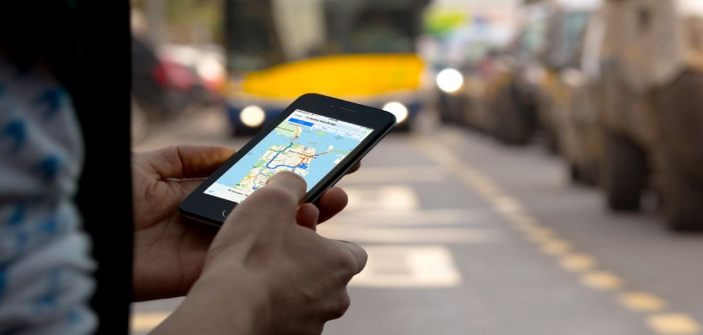
چطور لایو لوکیشن خود را فعال کنیم؟
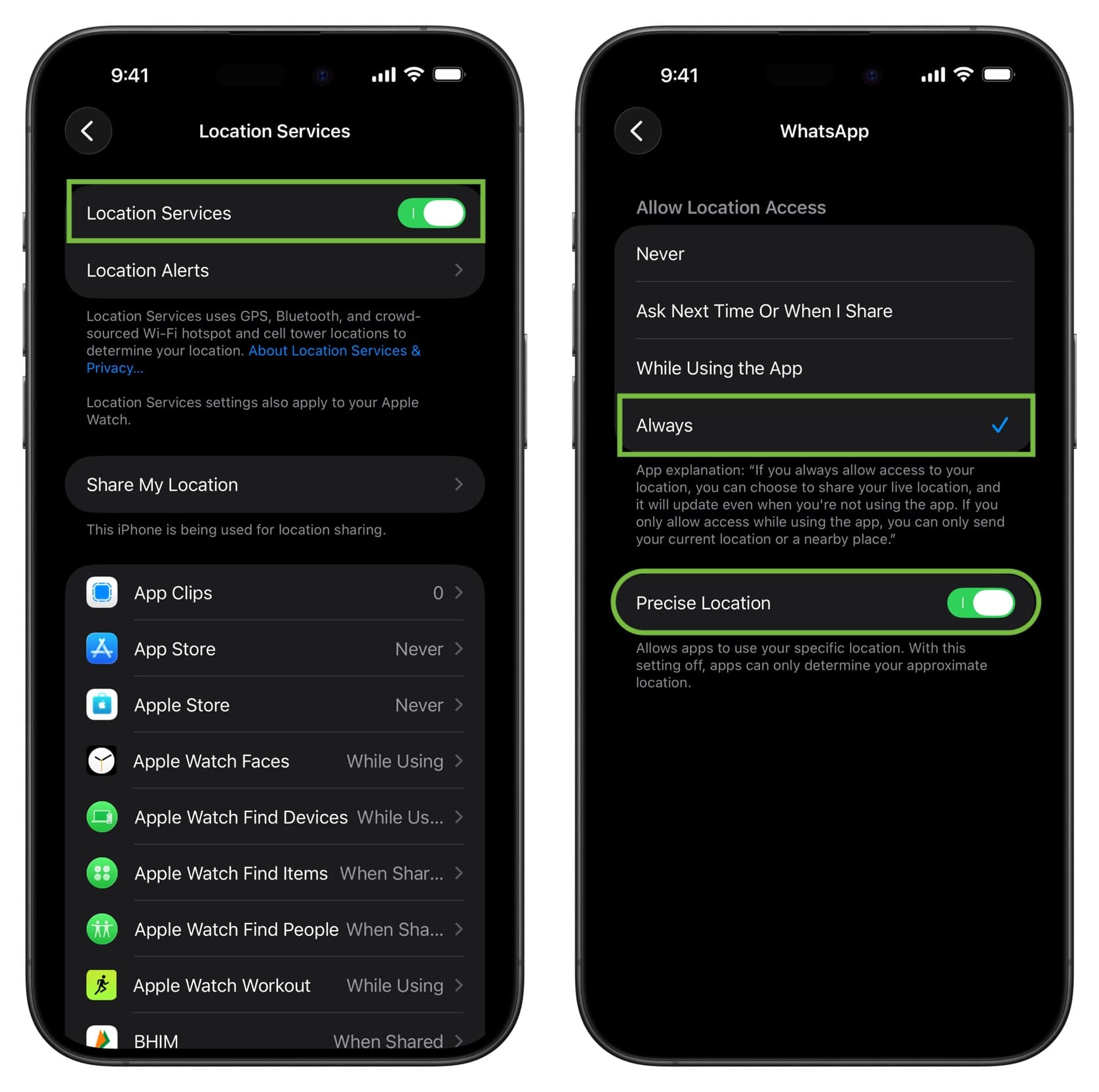
فعال کردن لایو لوکیشن آیفون در آی مسیج
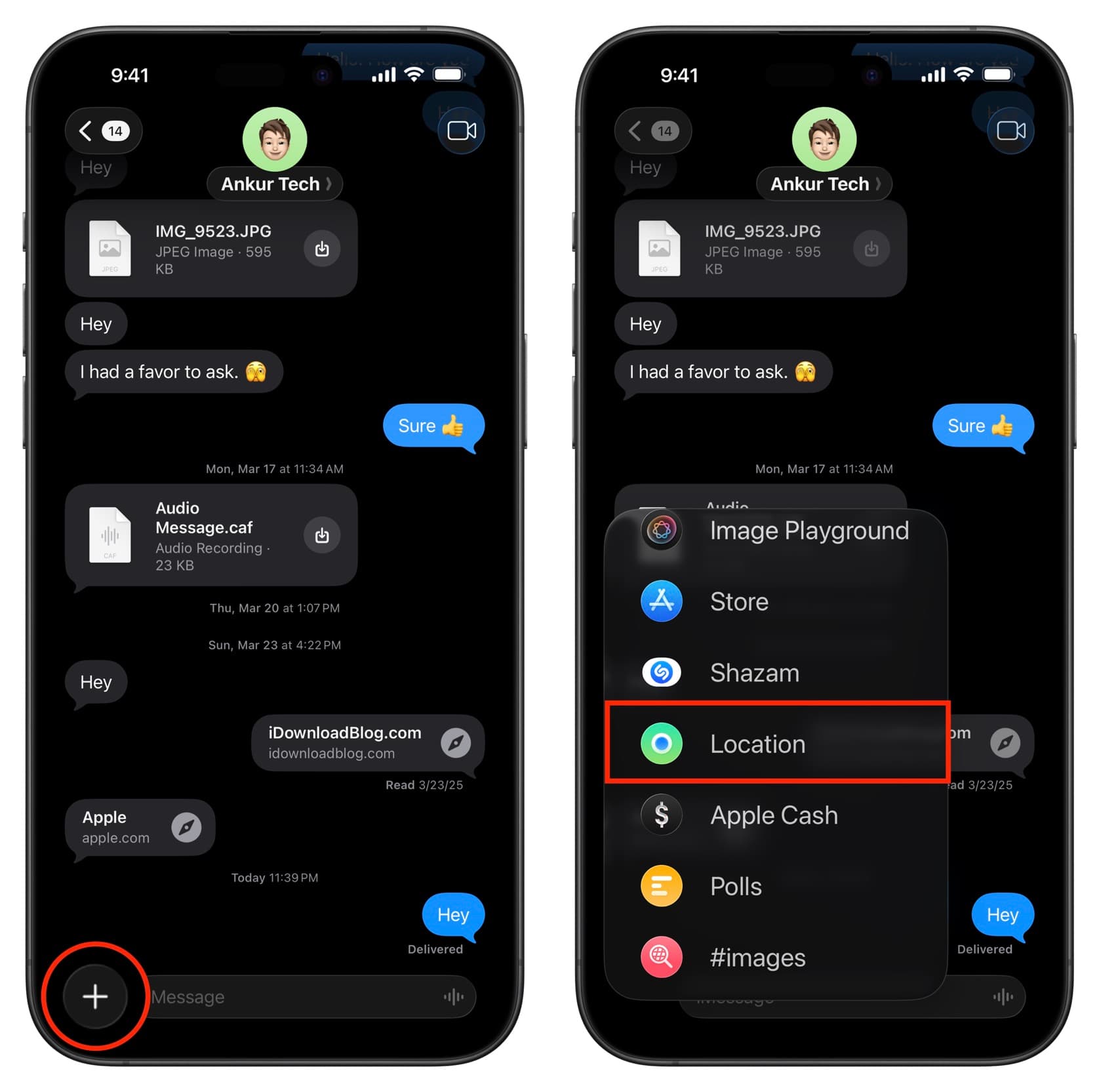
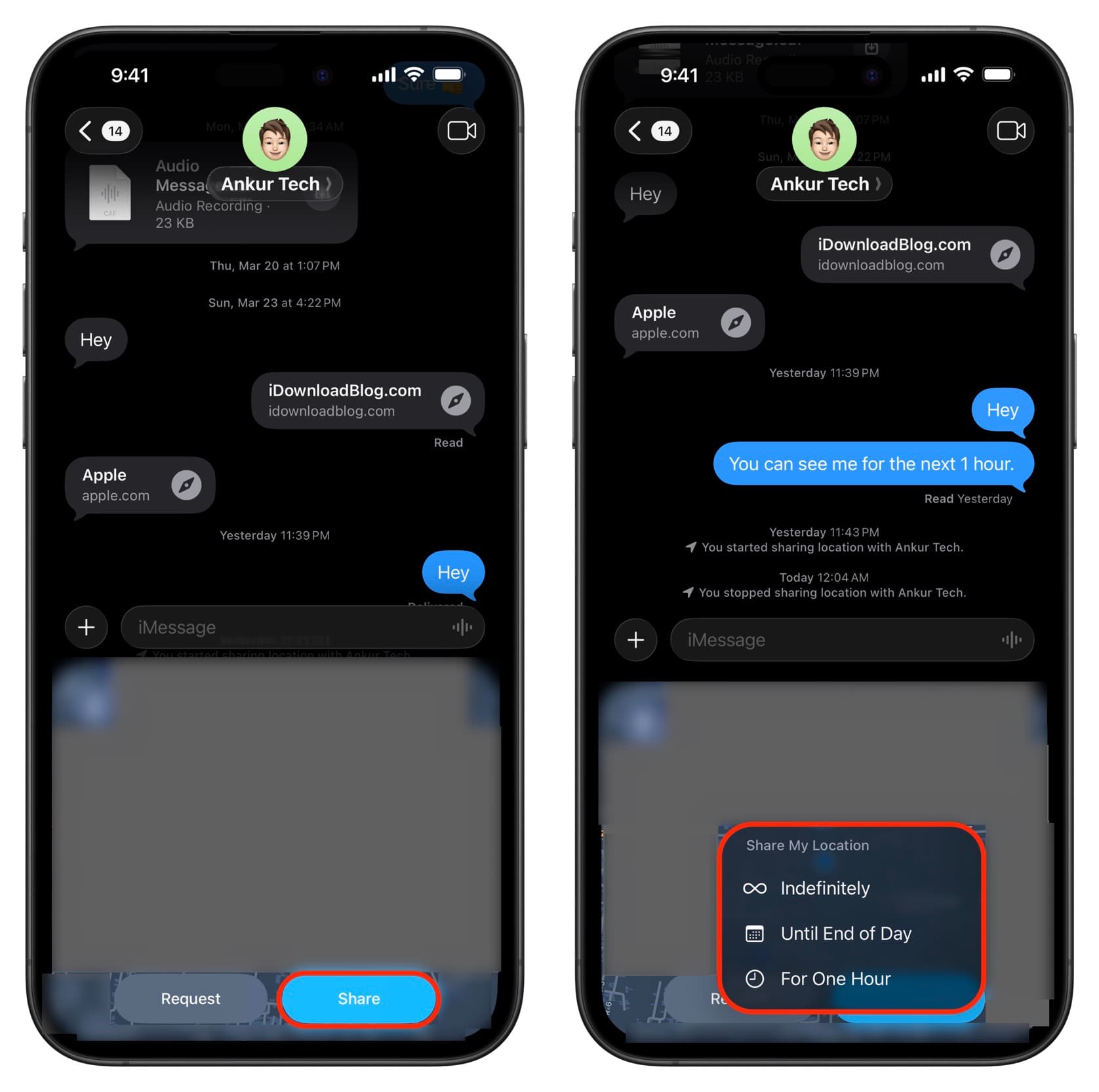
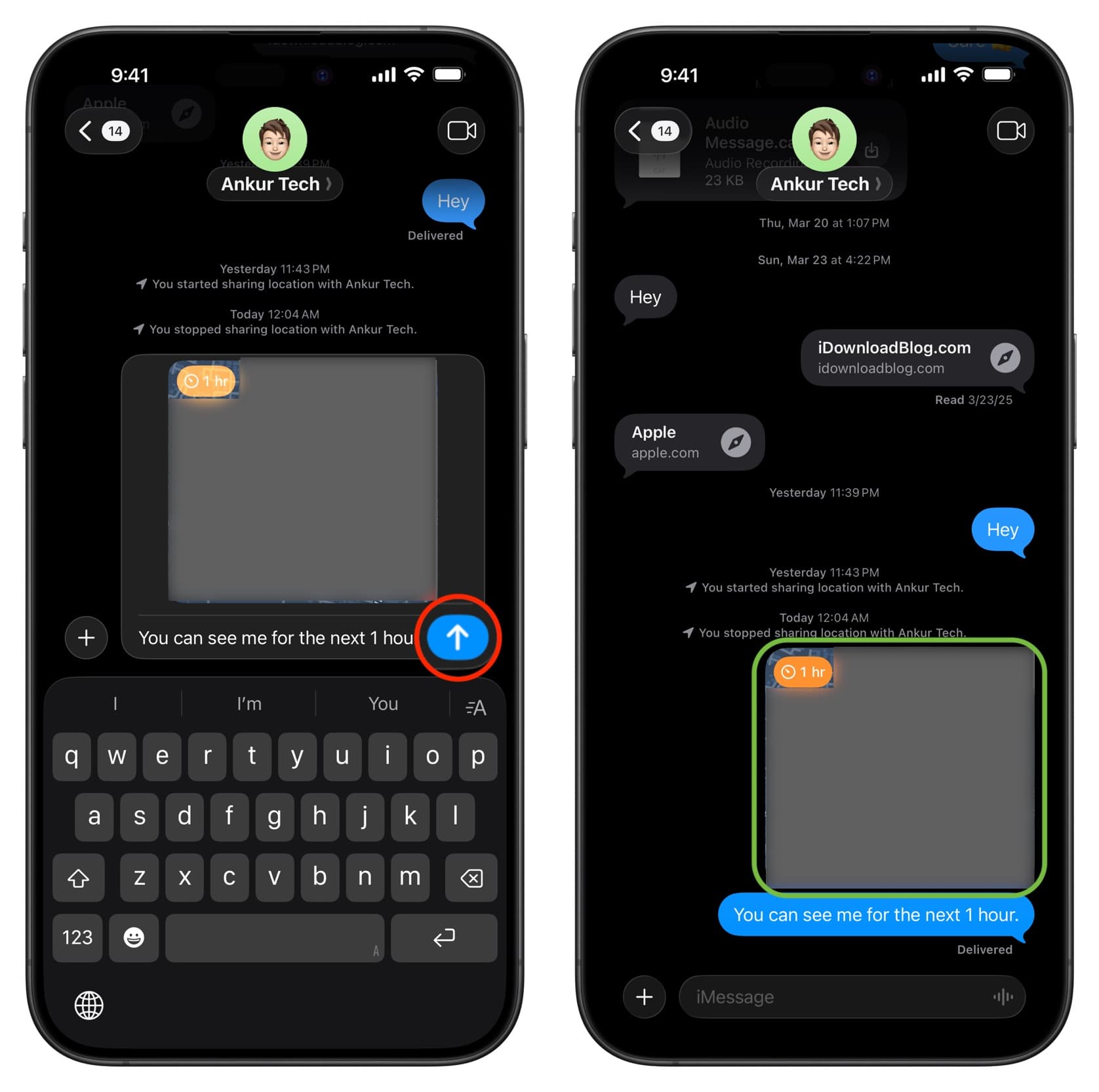
اشتراکگذاری لوکیشن در واتساپ آیفون
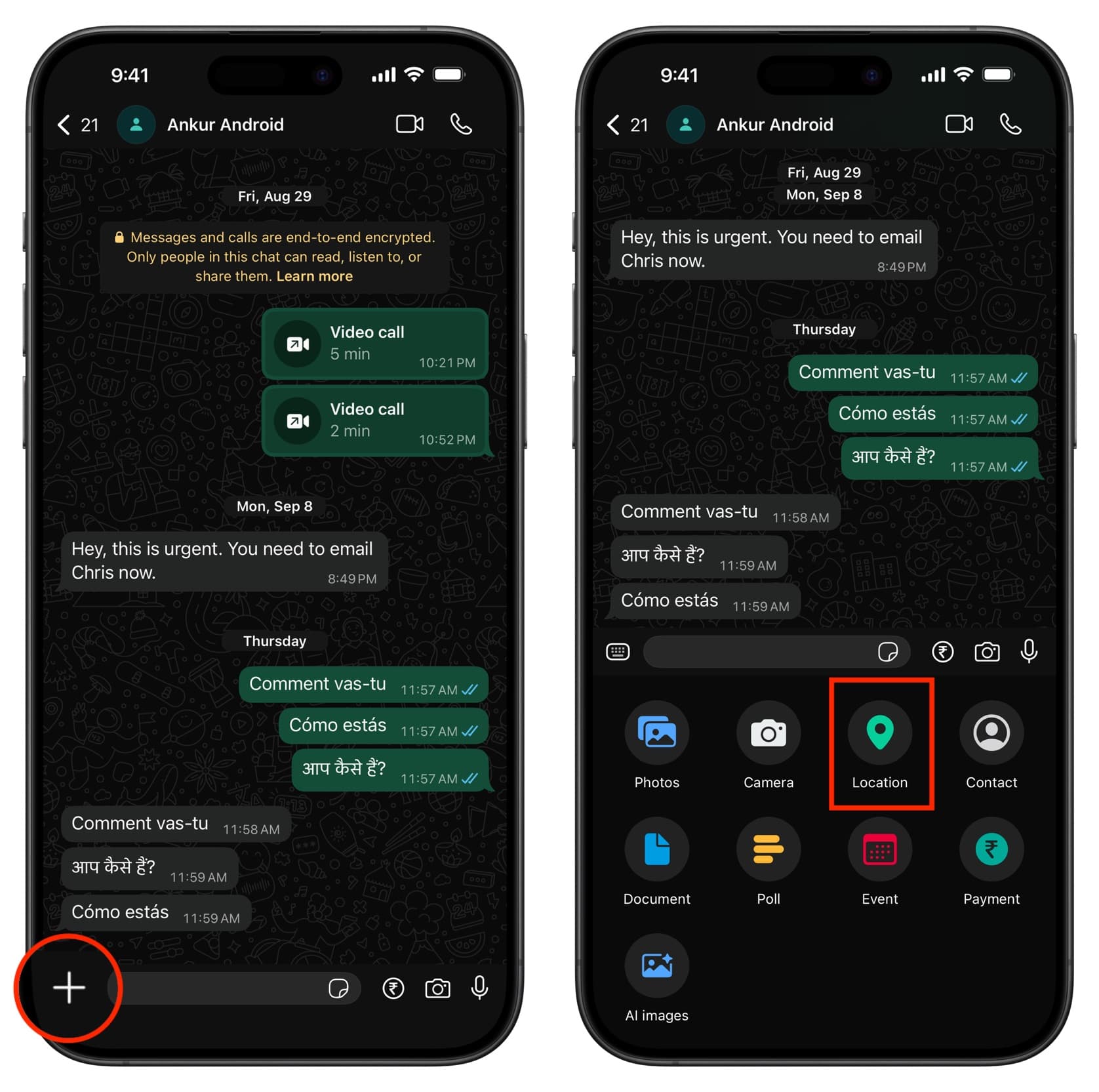
فعال سازی لوکیشن زنده در تلگرام آیفون
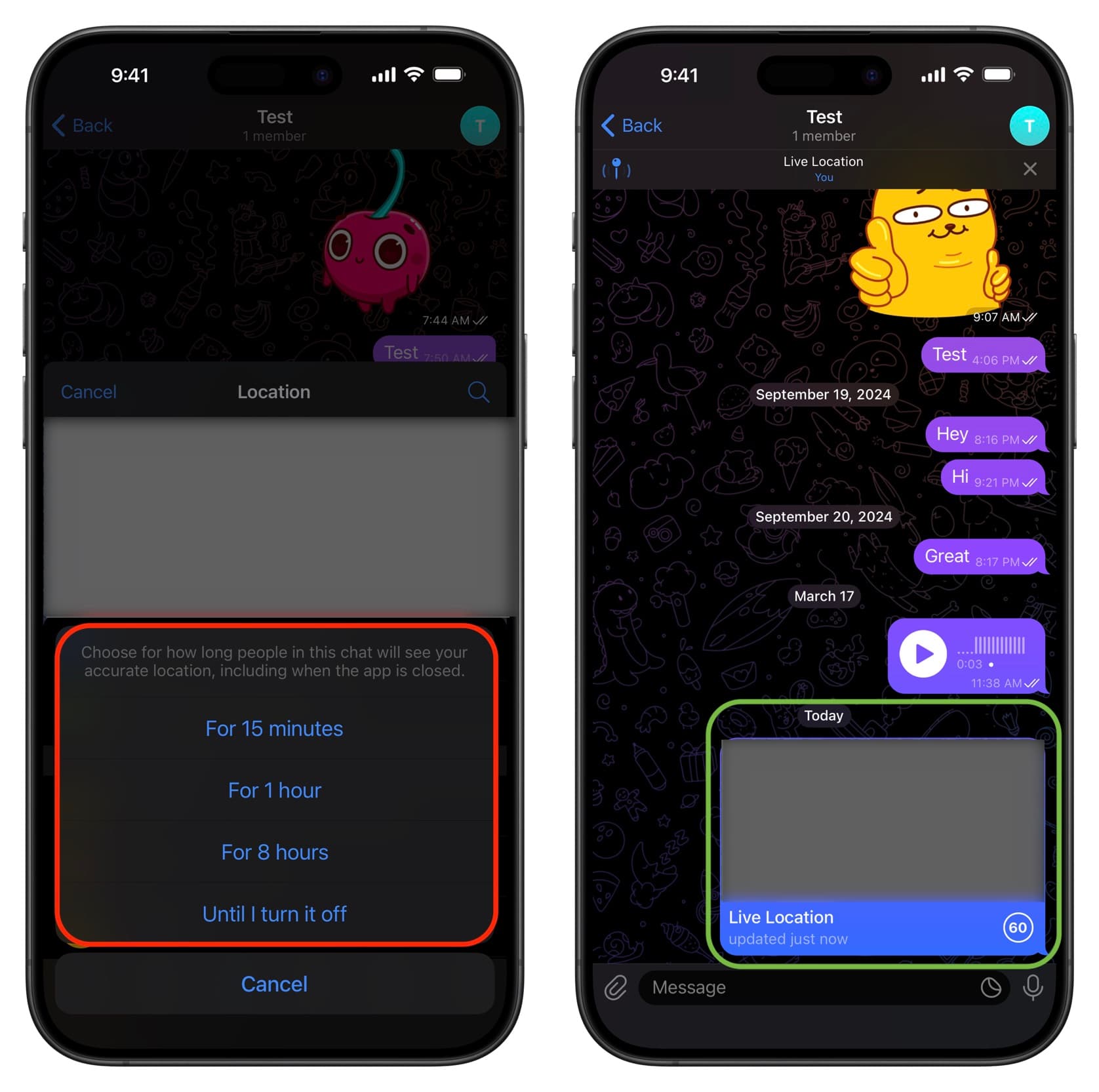
سخن پایانی

روش اول تشخیص آیفون با پشتیبانی از eSIM

روش دوم تشخیص آیفون با پشتیبانی از ای سیم

سخن پایانی

ویژگی App Tracking Transparency چیست؟
با غیر فعال کردن ردیابی در آیفون چه اتفاقی روی میدهد؟

ویژگی App Tracking Transparency از واقعیت تا ادعا

نحوه مخفی کردن برنامهها در آیفون (برنامههایی که دانلود کردهاید)


چطور پس از پنهان کردن اپ آیفون به آن دسترسی پیدا کنم؟

چگونه اپهای پنهان شده را از حالت مخفی خارج کنیم؟
چگونگی مخفی کردن برنامهها در آیفون (برنامههایپیشفرض اپل)



آیا پنهان کردن اپهای آیفون میتواند بر اساس محدوده سنی باشد؟


سخن پایانی

اپلیکیشن Phone در مک چیست و چگونه کار میکند؟


![]()

چطور تماس تلفنی با مک را انجام دهیم؟


سخن پایانی

نحوه تغییر ظاهر اپلیکیشن Phone در iOS 26




چرا برخی کاربران بهدنبال تغییر ظاهر اپلیکیشن Phone در iOS 26 هستند؟
سخن پایانی
در سالهای اخیر سبک ماجراجویی و نقش آفرینی یکی از ژانرهای مورد علاقهی گیمرها به حساب میآید و یکی از بازیهای معروف در این سبک هم Sky Children of the Light است که در ابتدا برای نینتندو سوییچ عرضه شد و بعد از مدتی به دلیل محبوبیت بالای آن، در 18 جولای سال 2019 توسط کمپانی Thatgamecompanyبرای سیستم عامل iOS هم منتشر شد. این بازی برگرفته از یکی دیگر از گیمهای این کمپانی یعنی Journey شکل گرفته است و توانسته نظر بسیاری از کاربران را به خود جلب کند. ما در این مقاله به بررسی بازی Sky Children of the Light برای iOS میپردازیم. اگر دوست دارید با این گیم متفاوت و جذاب بیشتر آشنا شوید، تا آخر این مطلب همراه ما باشید. شما در Sky: Children of the Light در دنیایی قرار میگیرید که همه چیز از نظم خود خارج شده است و ارواح در این دنیا گیر افتادهاند و نتوانستند به آرامش ابدی برسند. هدف بازی اسکای این است که بازیکنان باید روحها را آزاد کنند و آنها را به مکان حقیقیشان برگردانند. در این گیم پلی باید به گشت و گذار بپردازید و از نقطهای به نقطهی دیگر بروید و با استفاده از کنترلرها به سمتی که میخواهید بروید و حتی قابلیت پرواز کردن دارید و می توانید با بالهای طلایی خود مسیرهای طولانی را پرواز کنید. شما بازی آسمان: فرزندان روشنایی در عین اینکه ماموریتها و چالشها را انجام میدهید، بازیکنان دیگر را هم خواهید دید و میتوانید با آنها ارتباط برقرار کرده، صحبت کنید و دوست شوید. برای این کار تنها کافیست که با بازیکن دیگر روی یک نیمکت بنشینید و حتی میتوانید از آنها برای پیش روی در بازی از آنها کمک بگیرید. این امکان هم وجود دارد که با بازیکنان دیگر ادامه بازی را پیش بروید و از همراهی آنها لذت ببرید. قابل ذکر است که در اسکای شما صدای بازیکنان دیگر نمیشنوید و آنها هم صدایتان را نمیشنوند، تنها از طریق چت کردن میتواندی با آنها ارتباط برقرار کنید. علاوه بر آن، در طول بازی با راهنمایانی مواجه خواهید شد که مسیری را که باید طی کنید را نشان میدهند پس نگران گم کردن مسیر نباشید و یا میتوانید با ضربه زدن به کاراکتر خود مسیر را پیدا کنید. در بررسی بازی Sky: Children of the Light گرافیک فوق العاده جذاب آن به شدت مورد توجه قرار گرفته و هیجان بازی را چند برابر کردهاست. سازندگان بازی به محیط اطراف مثل زمین شنی، دریا، آسمان ابری و مواردی از این قبیل توجه بسیاری کردهاند و پر از جزئیات است. گرافیک هنری، فنی و نورپردازی این گیم باعث شده حس خاص و جادویی به بازیکنان دهد و همین دلیل آن را از بقیه بازیها متمایز کرده است. با بررسی بازی Sky: Children of the Light متوجه خواهید شد که صدا گذاری آن بسیار جذاب و قابل تحسین است. حتی میتوان گفت برای افرادی که اضطراب دارند، موسیقی و افکتهای صوتی این گیم آرامش عجیب و لذت بخشی را برای آنان فراهم میکند و باعث میشود تجربهی آرامش بخشی را داشته باشند. به شما پیشنهاد میدهیم که حتما این بازی را با هدفون یا هندزفری اجرا کنید. در آخر میتوان گفت این بازی توانسته نظر بسیاری از گیمرها را در سراسر دنیا جلب کند و جوایز متعددی را از آن خود کند. ما در این مقاله سعی کردیم به بررسی بازی Sky: Children of the Light بپردازیم و شما را با جذابیتهای آن آشنا کنیم. پس اگر دوست داشتید این گیم فوق العاده زیبا آرامش بخش را تجربه کنید می توانید آن را از اپ استور آیاپس دانلود کنید. لینک دانلود بازی Sky: مطالب پیشنهادی دیگر: قطعا بارها و بارها اسم بازی ماین کرافت به گوشتان خورده است. Minecraft یکی از محبوبترین و معروفترین بازیها در سبک ماجراجویی در سراسر دنیاست و طرفداران پروپاقرصی دارد. این بازی برای اولین بار توسط استودیوی Mojang در سال 2011 برای iOS منتشر شد، سالی که به دلیل انتشار ماین کرافت و بازیهای جذاب دیگر تبدیل به یکی از سالهای خاطره انگیز برای گیمرها شد. ماینکرافت همان طور که از اسمش معلوم است، بازی دربارهی معدن کاری و خانهسازی است و برای ساخت و ساز در آن باید ابزارها و منابع مختلفی را پیدا کرده تا بتوانید پناهگاه و یا قلعهها را مستحکم بنا کنید و از خود در برابر حملات موجودات محافظت کنید. ما در این مطلب به نقد و بررسی ماین کرافت آیفون میپردازیم. اگر شما هم دوست دارید دربارهی این بازی جذاب و به شدت اعتیاد آور بیشتر بدانید، تا انتهای این مطلب همراه باشید. شما در بازی ماینکرافت در یک دنیای بی کرانی هستید و باید با استفاده از منابعی که در در اختیار دارید پناهگاه، برای خود خانه و یا ساختمان بسازید تا هنگام حملات زامبیها حین شب در امان باشید. هر موجودی که در این بازی میکشید آیتمهای مختلفی از آنها را به دست میآورید. یکی از ویژگیهای جذاب Minecraft که آن را از سایر گیمها جدا میکند، امکان گستردگی و توسعه قلمرو است. در واقع در این گیم پلی شما تنها به ساخت خانه و یا قلعه نمیپردازید، بلکه در حال ساخت یک جهان جدید هستید و همین ویژگی باعث شده که کاربران را ساعتها سرگرم کند و گذر زمان را حس نکنند. نکته قابل توجه این است که با پیشرفت در بازی، آیتمهای با ارزش و کاربردی را به دست خواهید آورد که با آنها میتوانید به توسعه دنیای ماین کرافتی خود بپردازید و جهان خود را ارتقا دهید. این بازی جذاب دارای 2 مود مختلف است و شما میتوانید هر کدام را که دوست دارید انتخاب کنید و وارد بازی شوید. یکی از حالتهای بازی Creative است که در آن شما با دسترسی به منابع و ابزارهای نامحدود، میتوانید هر چیزی که دوست دارید را بسازید. اگر کمی خلاقیت به خرج دهید و از ابزارها و منابع خود به خوبی استفاده کنید، جذابیت بازی چند برابر میشود و جهان متفاوتی را تجربه خواهید کرد. نکته قابل توجه این است که در Creative Mode دیگر خبری از حملات حیوانات و موجودات نیست و تنها لازم است که به ساخت و ساز بپردازید. در مود Survival، با چالشهای مختلفی روبهرو خواهید شد و باید سعی کنید که زنده بمانید. در این حالت وظیفه دارید که هنگام روز، به ساخت و ساز و یا حفاری بپردازید، دنبال غذا باشید و خانهی خود را مستحکم کنید تا شب از حملات مختلف حیوانات و موجودات دیگر در امان باشید. علاوه بر آن، در مود Survival پایانی وجود دارد که شما میتوانید با شکست اژدها بازی را به پایان برسانید. یکی از ویژگیهایی که ماین کرافت را جذاب کرده، گرافیک پیکسلی آن است و کسانی که دنبال داشتن تجربهی جدیدی از بازیها هستند، این گیم پلی مناسب آنهاست. ویژگیها و امکانات دیگر بازی ماین کرافت: سوالی که شاید برای بعضی از کاربران به وجود آید این است که آیا بازی ماین کرافت پایانی دارد؟ جواب این سوال منفی است. چراکه ماینکرافت دنیای نامحدودی دارد و هیچ پایانی برای آن وجود ندارد و تنها زمانی این بازی تمام میشود که خود کاربر از بازی دست بکشد. امیدواریم مقاله نقد و بررسی ماین کرافت برای شما جذاب بوده باشد. اگر شما علاقه مندید بازی ماینکرافت که فوق العاده جذاب و اعتیاد آور است را دانلود کنید، هم اکنون میتوانید آن را به صورت رایگان و بدون نیاز به اپل آیدی از اپ استور آیاپس آن را نصب کرده و به ساخت دنیای بی انتهای خود اقدام کرده و سعی کنید زنده بمانید. مطالب پیشنهادی دیگر: یکی از محبوبترین سبکها در بازی، سبک مرموز و معمایی است، چرا که هیجانی که در ترس و ماجراجویی وجود دارد، خیلی متفاوت و جذابتر از دیگر سبکهاست. البته صرفا یک ژانر خاص گیم پلی را جذاب نمیکند و بسیاری المانهای دیگر هم هستند که باعث میشود شما ساعتها سرگرم شوید و لذت ببرید. یکی از این بازیها هم The room است که طرافداران بسیاری دارد و از آنجایی که این گیم بسیار مورد توجه است، تصمیم گرفتیم تا در این مطلب به نقد و بررسی بازی The room: Old sins بپردازیم و نگاه عمیقتری به آن داشته باشیم. اگر از طرفداران بازیهای معمایی باشید، باید بدانید که این بازی 4 سری دارد و The room: Old sins – اتاق: گناهان قدیمی نسخه چهارم آن است که توسط کمپانی Fireproof Games منتشر شده. به تصاویر بازی که نگاه کنید، اصلا احساس نمیکنید که بازی ترسناک باشد. اما وقتی که غرق بازی شوید، صداهای مرموز و جذاب به راحتی ترس و دلهره در شما ایجاد میکند و هیجان بازی را دوچندان میکند. در بازی The room: Old sins داستان از این قرار است که شما در عمارت خانم و آقای کلوود هستید و باید با ماجراجویی سعی کنید متوجه شوید که چرا آنها گم شدهاند و پرده از این راز بردارید. به اتاقها و مکانهای مختلف بروید و با کاوش وسایلی که در اطرافتان قرار دارد، سر نخهایی را بیابید و معماها را حل کنید. بیشتر داستان بازی در نامهها و نوشتههایی است که در اتاقها و لا به لای وسایل قدیمی پیدا خواهید کرد. پس آنها را با دقت بخوانید تا بفهمید که در ادامه بازی باید به کجا بروید و دنبال چه چیزی بگردید. در این گیم پلی شما با حل معماها و خواندن نوشتهها، نامهها و کتابها داستان بازی را کشف خواهید کرد، به شما پیشنهاد میکنم که اگر زبان انگلیسیتان خوب نیست حتما حین بازی از دیکشنری و یا گوگل ترنسلیت استفاده کنید، چرا که فهمیدن این نوشتهها شما را در مسیر بازی هدایت میکند و میتوانید بهتر معماها را حل کنید. اگر ساده از این نوشتهها بگذرید و آنها را نخوانید، قطعا همه چیز گنگ خواهد بود و نمیتوانید پرده از رازهای اتاقها بردارید. یکی از مهمترین فاکتورهای یک بازی جذاب، طراحی گرافیک آن است. هر چقدر هم که بازی، داستان قشنگ و خلاقانهای داشته باشد، باز هم بدون طراحی حرفهای شما را جذب خود نخواهد کرد. اگر به تصاویر نگاه کنید به خوبی متوجه جذابیت طراحی گرافیک بازی میشوید. رنگبندی اتاقها و طراحی سه بعدی فضا همه و المانهایی که حس رمز و راز را نشان میدهد، همه نمایان یک طراحی حرفهای و ساعتها کار و تلاش است که باعث شده اثری تحسین برانگیز و گیرا به وجود بیاید. البته تاثیری که موسیقی متن در بازی دارد را هم نمیتوان نادیده گرفت، با موسیقیهای شاهکار هانس زیمر در فضای بازی حس کشف رازها در شما برانگیخته میشود و در حالی که همه چیز به نظر آرام میرسد، ترس و هیجان خاصی در شما ایجاد میشود که همین گیمرها را به ادامه بازی ترغیب میکند. علاوه بر آن کیفیت صداهای دیگر مثل باد و باران، چرخ دندهها همه به خوبی و در جای درست پلی میشوند و کیفیت بالای آن حس بهتری را القا میکند. در بازی The Room: Old Sins شما با یک ذره بین وارد اتاقها میشوید و میتوانید با استفاده از آن طلسمهایی که در اتاق وجود دارد را ببینید و آنها را از بین ببرید. گیم پلی به این صورت است که در واقع هر اتاق از این عمارت بزرگ مرحلهی جدیدی است که باید معماهای آن را کشف و حل کنید. با لنزی که در کنار صفحه قرار دارد، شما به نوعی از یک چشم دیگر محیط اطراف را مشاهده خواهید کرد و جادوها و طلسمها با آن قابل روئیت خواهد بود. اگر از لنز استفاده نکنید، محیط را به صورت عادی میبینید و انگار هیچ چیز مرموزی وجود ندارد، پس استفاده از لنز در اتاقها به شما بسیار کمک میکند. پازل و معماهایی که در بازی The Room: Old Sins قرار دارند، در واقع دو نوع معما هستند، برخی از آنها بسیار سادهاند و مثل آب خوردن میتوانید آنها را حل کنید، اما بعضی از آنها بسیار پیچیده هستند و حتی ممکن است کمی گیج شوید، اما نگران نباشید چراکه سازندگان این بازی فکر همه چیز را کردهاند. اگر بیشتر از دو دقیقه طول بکشد و هنوز راه حلی پیدا نکرده باشید، میتوانید از راهنمای بازی کمک بگیرید. راهنما به شما تنها سرنخهایی میدهد تا خودتان بتوانید راه حل را پیدا کنید و بازی را پیش ببرید این نکته بسیار مثبتی است که باعث میشود هیچ گاه از بازی دلسرد نشوید و همچنان ادامه دهید. مطالب پیشنهادی دیگر: الکترونیک آرتس یکی از کمپانیهای معروف و محبوب بازی در سراسر دنیاست. ما در این مقاله تصمیم گرفتیم تاریخچه این شرکت و بازیهای آن را معرفی کنیم. اگر دوست دارید دربارهی EA و گیمهای جذاب و اعتیاد آورش اطلاعاتی به دست آورید، ما را همراهی کنید. الکترونیک آرتز یک کمپانی آمریکایی سازنده بازیهای ویدیویی است که در سال 1982 توسط تریپ هاوکینز به طور رسمی تاسیس شد. در ابتدا این شرکت فعالیت خود را از داخل خانه شروع کرد و سپس به مرور زمان به خاطر محبوبیتی که به دست آورد توانست اسم و رسمی برای خود به وجود آورد. در سال 2000 الکترونیک آرتس به یک غول در صعنت بازی به خصوص در زمینه ورزشی تبدیل شد. قابل ذگر دکر است که درآمد سالانهای این کمپانی در سال 2008 به بیش از 4.02 میلیارد دلار رسید و این مقدار از آن زمان به بعد رو به افزایش است. ما در ادامه این مطلب به چند بازی محبوب کاربران iOS این کمپانی میپردازیم. پس اگر دوست دارید با آنها آشنا شوید، تا انتها همراهمان باشید. حتما اسم Need for Speed™ Most Wanted را شنیدهاید. این بازی یکی از گیمهای فوق العاده جذاب با گرافیکی خیره کننده در سبک ماشین سواری از کمپانی الکترونیک آرتس است. در این گیم پلی شما باید با خلافکاران مسابقه دهید و ماشینهای آنها را به دست آورید. علاوه بر آن، باید حواستان به پلیس باشد چرا که آنها هم به دنبال شما هستند و میخواهند شما را گیر بیندازند. امکانات و ویژگیهای جنون سرعت: اگر شما هم از طرفداران و علاقهمندان سبک ریسینگ هستید، حتما Need for Speed™ Most Wanted Premium را از اپ استور آیاپس بدون نیاز به پرداخت 4.99 دلار دانلود کنید و غرق هیجان آن شوید. قطعا نام بازی زامبیها و گیاهان را شنیدهاید، ما در این بخش به معرفی نسخهی دیگری از آن به اسم Plants vs. Zombies™ Heroes میپردازیم. در این گیم پلی که مانند سریهای قبلی است، باید قهرمانان خود را جمع آوری کنید و گروهی از گیاهان را تشکیل دهید و برای نبردی طولانی با زامبیها آماده شوید. قابلیتها و ویژگیهای این بازی: اگر دوست دارید زامبیهای خطرناک را یکی پس از دیگر نابود کنید و امتیاز به دست آورید، حتما بازی Plants vs. Zombies™ Heroes را از آیاپس دانلود کنید و به نبرد مردگان متحرک بروید. اگر از طرفداران سری فیلمهای جنگ ستارگان هستید، به شما پیشنهاد میدهیم که حتما بازی Star Wars™: Galaxy of Heroes از اپ استور آیاپس دانلود کنید. شما میتوانید با استفاده از شخصیتهای مختلفی مثل لوک اسکای واکر، هان سولو، پرنسس لیا و یودا به جنگ با افراد شرور بروید و آنها را با شمشیرهای لیزری از بین ببرید. با پیروزی متعدد در نبردها تبدیل به رهبر افسانهای در سراسر کهکشان شوید. ویژگیهای بازی Star Wars™: Galaxy of Heroes: کمپانی الکترونیک آرتس با بازیهایی که طی چند ساله بیرون داده توانسته رضایت گیمرها به دست آورد و تبدیل به یکی از سازندگان برتر بازی تبدیل شود. امیدواریم به خوبی با کمپانی EA و بازیهایش آشنا شده باشید، اگر تا به حال گیمی را از این سازندگان بازی کردهاید، حتما تجربهی خود را در بخش دیدگاه با ما و دیگر کاربران آیاپس در میان بگذارید. مطالب پیشنهادی دیگر: فرقی نمیکند که گیمر باشید یا نه، بازی ماشین سواری آیفون یکی از سبکهایی است که اغلب افراد آن را دوست دارند، هیجان رانندگی در خیابانهای متفاوت و لذت مسابقه دادن با ماشینهای دیگر، قطعا شما را به وجد میآورد و دوست دارید لول خود را بالا ببرید و در رقابتهای نفسگیر نفر اولی باشید که خط پایان را پشت سر میگذارد. یکی از هیجان انگیزترین بازیهای ماشین سواری آیفون برای کاربران iOS بازی Need For Speed: No Limits است. این بازی که به جنون سرعت معروف است و قطعا برای شما هم هیجان انگیزترین تجربهی ماشین سواری خواهد بود. در این بازی شما باید با سرعتی دیوانهوار در خیابانها رانندگی کنید و از دیگر ماشینها جلو بزنید. فضای هیجان انگیزی که بازی دارد به همراه موسیقی پس زمینه بازی، ناخودآگاه شما را ساعتها میخکوب خود میکند و باعث میشود زمان و مکان را فراموش کنید و شش دنگ حواستان را به بازی بدهید تا از رقیبان خود جلو بزنید و به خط پایاین مسابقه برسید. در این بازی شما میتوانید مسیر و ماشین مسابقه را انتخاب کنید و وارد مسابقه شوید، اما با پیشروی در مسابقه میتوانید میتوانید از پول و امتیازات خود برای بهروز رسانی ماشینهای خود استفاده کنید و آنها را قدرتمندتر و حرفهایتر کنید. اگر شما هم عاشق ماشین سواری و سرعت هستید و دوست دارید یکی از بهترین بازیهای این سبک را تجربه کنید، ما به شما دانلود بازی Need for speed برای آیفون را پیشنهاد میکنیم. ماشینهای حرفهای و تم هیجان انگیز بازی، شما را به دنیای دیگری میبرد و ساعتها شما را میخکوب بازی میکند. یکی از قدیمیترین بازیهای ماشین بازیهای سبک ماشین سواری و اتوموبیل رانی که احتمالا اسم آن را بارها شنیدهاید، مجموعه بازیهای آسفالت است. در بازیهای آسفالت شما با فضایی جذاب و حرفهای روبرو میشوید و قطعا طراحی آن شما را جذب خود خواهد. در این بازی اگر شما بدون توقف رانندگی کنید و به جایی نخورید انرژی خود را جمع میکنید و میتوانید با نیتروهایی که ذخیره کردید ناگهان سرعت بگیرید و از بقیه جلو بزنید، اما برای در آسفالت روشهای متفاوتی برای سرعت گرفتن است و میتوانید گاه با پرش از ارتفاعات هیجان و سرعت بیشتری را تجربه کنید. در فضاها و شهرهای مختلفی از جمله فرانسه، گویان، ایسلند، صحرای نوادا و توکیو رانندگی خواهید کرد و اتفاقات زیادی را حین مسابقات ماشین سواری تجربه میکنید که قطعا خوشتان میآید. شما با دانلود بازی Asphalt 9: Legends برای آیفون، به مسابقات ماشین سواری بروید و با دیگران رقابت کنید. اگر دوست دارید نگاهی عمیقتر به این بازی بیندازید، مقالهی “معرفی بازی آسفالت” در بلاگ اپس را از دست ندهید و با خواندن آن بیشتر با این بازی محبوب آشنا شوید. Froza street یک بازی ماشین سواری آیفون است که با گرافیک خیره کنندهای که دارد قطعا شما را جذب خود میکند و ساعتها پای گوشی نگه میدارد. اما داستان این بازی در شهر میامی که اکثر ثروتمندان در آن زندگی میکنند، اتفاق میافتد. شما هم یکی از شهروندان میایمی هستید و برای تفریح به مسابقات اوتوموبیل رانی میروید و باید برای رقابتهای سنگین آماده شوید. در این بازی شما با استفاده از کلاچ و ترمز و کنترلهای چپ و راست باید ماشین را کنترل کنید و مراحل مختلف را پشت سر بگذارید. ممکن است در ابتدای بازی کمی در برقراری تعادل ماشین حین رانندگی، مشکل داشته باشید، اما با تمرین و گذارندن مراحل ابتدایی شیوه کنترل ماشین دستتان میآید و تبدیل به یک راننده حرفهای میشوید. با دانلود بازی Forza Street برای آیفون، سوار ماشینهای مسابقهای جذاب و حرفهای شوید و در مسیرهایی رانندگی کنید که هیچ جای دیگری ندیدهاید. بازی ماشین سواری آیفون CSR Racing یکی از بازیهای پرطرفدار اتوموبیل رانی است که بیش از صد میلیون بار دانلود شده و بسیار موردتوجه کاربران قرار گرفته. گرافیک حرفهای بازی، صداگذاری هیجان انگیز و ماشینهای مسابقهای پر زرق و برق برای شما فضایی را بوجود آورده که به سختی میتوانید بازی را کنار بگذارید! این برنامه یک بازی ماشین انلاین است و شما میتوانید با کاربران واقعی مسابقه دهید و رقابت هیجان انگیزتر و واقعیتری را تجربه کنید. احتمالا شما هم در مسابقه ماشین سواری ترجیح میدهید به جای رقابت با رباتهای مجازی، با دیگر کاربران آنلاین بازی کنید و حس واقعی رقابت را لمس کنید، پس با دانلو بازی CSR Racing برای آیفون، یک بازی ماشین انلاین هیجان انگیز و نفس گیر را تجربه کنید. بازی Traffic Racer یک بازی ماشینی آیفون است که سبکی کاملا متفاوت با دیگر بازیها دارد. در این بازی خبری از رقابت با دیگر کاربران نیست و چالش متفاوتی را تجربه خواهید کرد. در این بازی شما در اتوبانهای پر ترافیکی هستید و باید مراقب باشید تا از لابه لای ماشینهای دیگر عبور کنید، بدون اینکه به آنها بخورید و تصادف کنید. ماشینهایی که در اتوبان هستند یه آرامی حرکت میکنند اما شما باید با سرعت بالا رانندگی کنید و سعی کنید با رفتن سمت چپ و راست از بین آنها عبور کنید و مسیر خود را پیش ببرید. اگر میخواهید زمان طولانی را در بازی بمانید، باید دقت و سرعت بالایی داشته باشید تا به این زودی بازی را نبازید. اگر زمان طولانی بازی را ادامه دهید، مطمئنا امتیازات بالایی کسب میکنید و با کسب امتیاز هم میتوانید ماشین خود را ارتقا دهید و قدرتمندتر بازی را ادامه دهید.. با دانلود بازی Traffic Racer برای آیفون، سبک متفاوتی از بازی ماشین سواری آیفون را تجربه کنید و در عین حال قدرت تمرکز خود را بالا ببرید. اگر به بازیهای ریسینگ علاقمند باشید و سبکهای متفاوت ماشین بازی را دوست داشته باشید، قطعا اسم بازی ماشین سواری آیفون Hill Climb Racing به گوشتان خورده است، این بازی دوست داشتنی با سبک ساده و جذابی که دارد، به سادگی به دل مینشیند و شما را درگیر خود میکند. در این بازی شما در تپهها و مسیرهای پر فراز و نشیبی هستید و باید سعی کنید جوری رانندگی کنید که تعادل ماشین از بین نرود و بدون چپ کردن، به مسیر خود ادامه دهید، پس باید حسابی حواستان به سرعت و تعادل ماشین باشدف چراکه اگر با سرعت زیاد رانندگی کنید ممکن است شیب مسیر باعث شود شما چپ کنید و ببازید، اما قطعا با حفظ تعادل میتوانید آن را مدیریت کنید و به سلامت به انتهای مسیر برسید. با دانلود بازی ماشین سواری Hill Climb Racing برای آیفون، یک بازی فانتزی را در این سبک تجربه کنید و لذت ببرید. در این مطلب ما سعی کردیم تا به شما بهترین بازیهای ماشین سواری آیفون را معرفی کنیم تا با دانلود هر کدام از آنها بتوانید یک تجربه جذاب و هیجان انگیز را داشته باشید و لذت ببرید. مطالب پیشنهادی دیگر: بازیهای ماشینی و ریسینگ همیشه یکی از پرطرفدارترین سبکها بین گیمرها بوده وهست. لذت ماشین سواری با سرعت بالا در خیابانهای نیویورک و میامی در هوای بارانی و یا سرد و برفی، بدون شک لذت بخش است و هیجان زیادی دارد. دریفت کشیدن و سبقت گرفتن از ماشینهای دیگر کاری است که کمتر میتوان آن را در دنیای واقعی انجام داد. اما به راحتی میتوان آن را در بازیهای جذاب و باکیفیتی مثل Asphalt 9: Legends تجربه کرد. کمپانی محبوب گیم لافت بازی Asphalt 9: Legends را در سال 2008 برای پلتفرمهای مختلفرمنتشر کرد و در همان روزهای اول هم به خوبی در دل گیمرها جا باز کرد و توانست با 4 میلیون دانلود در هفته اول غوقا به پا کند. اما با گذشت زمان این بازی محبوبیت خود را از دست نداده و همچنان در بالای لیست بهترین بازیهای ماشینی قرار دارد. در این بازی شما میتوانید سوار بهترین ماشینهای مسابقهای شوید و در خیابانها با دیگران رقابت کنید و لذت ببرید. البته اگر اهل مسابقه نباشید اما ماشین سواری را دوست داشته باشید، میتوانید حالت تک نفره را برای بازی کردن انتخاب کنید تا به تنهایی در خیابانها رانندگی کنید و مهارت خود را افزایش دهید. همانطور که انتظار میرود شما در بازی آسفالت 9 میتوانید مسیرهای مسابقهای متفاوتی انتخاب کنید و در مکانهای مختلف به تنهایی یا با دیگران مسابقه دهید وامتیاز کسب کنید. یکی از مهمتربن فاکتورهایی که باعث جذابیت هر بازی میشود گرافیک آن است. بازی آسفالت 9 یکی از بازیهای گرافیک بالای آیفون است و در کنار صداگذاریهای جذاب قطعا تجربه به یادماندنی را برایتان بوجود میآورد. ماشینهای مسابقهای پر زرق و برق و جادههای جذاب که در شب میدرخشند همه به نوعی طراحی شدهاند که حین بازی شما را برانگیخته میکند و حس رقابت را در شما ایجاد میکند. هنگاهی که در بازی از نیترو استفاده میکنید برای لحظاتی سرعت شما به طرز جنون آمیزی چند برابر میشود و میتوانید از بقیه پیشی بگیرید، در این لحظات فضای اطراف حالت خاصی به خود میگیرد و حس جذابی به شما میدهد. همراه شدن این گرافیک هیجان انگیز با موسیقی و افکت صداهای هیجان انگیز باعث میشود ساعتها میخکوب بازی شوید و از رانندگی با سرعت بالا در سطح شهر لذت ببرید. در بازی Asphalt 9: Legends برای رانندگی میتوانید از دو نوع کنترلر استفاده کنید، یکی از آنها سنسورهای خود گوشی آیفون است که با حرکت دادن موبایل به چپ و راست ماشین تغییر مسی میدهد، یکی هم استفاده از دکمه و لمس کردن آنهاست. البته گاز دادن و دریفت کشیدن خود یک دکمه روی صفحه دارد که باید آن را بزنید و در بازی پیش بروید. شما کاربران این امکان را دارید که بین این دو مدل کنترلر یکی را انتخاب کنید و وارد بازی شوید. در این مطلب ما سعی کردیم تا به شما بازی ماشین سواری Asphalt 9: Legends را به شما کاربران آیفون معرفی کنیم و از دید متفاوتی به آن نگاه کنیم. البته اگر تا به امروز آن را بازی نکردهاید، حتما همین حالا با دانلود آسفالت 9 برای آیفون، تبدیل به یک ماشین سوار حرفهای شوید و از رانندگی با سرعت جنون آمیز لذت ببرید. مطالب پیشنهادی دیگر: اتاق 3 نسخه سوم از سری بازیهای The Room است که توسط کمپانی Fireproof Studios برای کاربران iOS منتشر شده و طرفداران بسیاری در سراسر دنیا دارد. ما در این مقاله تصمیم گرفتیم که راهنمای مراحل بازی the room 3 را برای دوستداران سبک بازیهای فکری و مهیج معرفی کنیم. پس اگر از سبک معمایی و کمی ترسناک خوشتان میآید، به شما پیشنهاد میدهیم که تا آخر این مطلب با ما همراه باشید تا بیشتر با این بازی آشنا شوید. شما در بازی The Room 3 در یک اتاق ترسناکی قرار میگیرید و باید با استفاده از آیتمهایی که در آن فضا میبینید، معما را کشف کنید. پس از آن وارد مرحله بعدی که یک اتاق دیگر است، میشوید و همین طوری باید ادامه دهید تا از این جزیره نجات پیدا کنید. در هر مرحله وارد هر اتاقی که میشوید با وسایل و آیتمهای مختلفی روبهرو میشوید و باید با پیدا کردن سرنخهای موجود کاربرد آنها را پیدا کنید و مراحل را پس از دیگری به پایان برسانید. کمپانی Fireproof Studios همیشه به گرافیک بازی اتاق توجه داشتند و The Room 3 هم از این قضیه مستثنی نیست و میتوان گفت گرافیک این نسخه، بسیار واقع گرایانه و جذاب است، به طوری که شما را در همان ابتدا جذب خود میکند. در بخش افکتهای صوتی و صدا گذاری هم به نظر میرسد سازندگان این بازی موفق بودهاند و شما به طور کامل میتوانید ترس و حس شوم را تجربه کنید. ما در این بخش به راهنمای مراحل بازی the room 3 میپردازیم و به شما توضیح میدهیم که چگونه از آنها بهره ببرید. وقتی که آیتمی را در اتاق میبینید و آن را بر میدارید روی بخشهای مختلف آن ضربه بزنید چرا که شاید آن وسیله چند قسمتی است و با جدا کردن آن میتوانید معماها را حل کنید. هنگامی که در اتاق قرار میگیرد به تمام آیتمها نگاه کنید و از بخشها و جهات مختلف آنها را بررسی کنید. مثلا یک کمد را در نظر بگیرید، شما باید حتما بالا، پایین، چپ و راست آن را زیر نظر ببرید و گوشه کنارهای آن را کاوش کنید. در بالای صفحهی شما علامتی وجود دارد که وقتی روی آن بزنید، به شما سرنخ میدهد. اما باید این را بدانید که این کمکها محدود است و صرفا به شما سرنخهایی میدهد که بازی را راحتتر پیش ببرید. هنگامی که یک وسیله را پیدا میکنید آن را از جهات مختلف بررسی کنید و از نور مخصوص استفاده کرده تا نوشتههای نامرئی را ببینید. هم اکنون بازی The Room 3 را بدون نیاز به پرداخت 3.99 دلار از آیاپس به صورت رایگان دانلود کنید و با استفاده از هوش و دقت خود معماهای آن را حل کنید و مراحل را پیش ببرید تا از مکانی که گیر آن افتادهاید، خلاص شوید. ما در این مطلب به راهنمای مراحل بازی the room 3 پرداختیم و سعی کردیم روشهایی که بازی را برایتان سادهتر میکند را توضیح دهیم و امیدواریم باری شما مفید بوده باشد. اگر سوال، نظری در این باره دارید، حتما آن را در قسمت دیدگاه با ما و دیگر کاربران آیاپس به اشتراک بگذارید. مطالب پیشنهاد دیگر: فورتانیت یکی از بازیهای جذاب و محبوب ساخته استودیو Epic Games است که در سراسر دنیا طرفداران زیادی دارد. این گیم در اوایل سال 2017 به کاربران معرفی شد و در مارچ سال 2018 برای iOS عرضه شد. با توجه به گفتهی کمپانی سازنده این بازی تا به الان بیش از 125 میلیون کاربر دارد و هر ماهه به کاربران آن اضافه میشود. سبک فورت نایت بتل رویال – Battle Royale به حساب میآید و افراد میتوانند در هر پلتفرمی آن را بازی کنند. ما در این مقاله به بررسی بازی فورتنایت موبایل برای کاربران iOS پرداختیم. اگر دوست دارید با این گیم مهیج و چالش برانگیز آشنا شوید، تا آخر این مطلب ما را همراهی کنید. بازی فورتنایت یکی از محبوبترین بازیهای بتل رویال بین گیمرهاست و میخواهیم در این مطلب نگاه عمیقتری به آن بیندازیم. قبل از اینکه به بررسی بازی فورتنایت موبایل بپردازیم، بهتر است بدانیم سبک بتل رویال چیست Battle Royale و چه گیم پلی دارد. بتل رویال سبکی است که این چند سال اخیر گیمرها را به شدت جذب خود کرده است. شما در آن به صورت آنلاین در یک لوکیشن با کاربران دیگر با شرایط و امکانات تقریبا برابر قرار میگیرید و باید تمام تلاش خود را بکنید که آخرین فرد زنده در بازی باشید. به علاوه، در این سبک باید به جمع آوری مهمات جنگی بپردازید تا رقبا و بازیکنان دیگر را از بین ببرید و آنها را از صحنه جنگ حذف کنید. همان طوری که در بالا گفتیم، فورتنایت در سبک بتل رویال است و در هر مسابقه 100 بازیکن در لوکیشنی مثل یک جزیره قرار میگیرند و شما باید سعی کنید بازیکنان دیگر را با سلاحهای مختلفی که در اختیارتان قرار میگیرد. در ابتدای Fortnite به شما یک کلنگ و نقشه داده میشود و شما باید بتوانید سلاحها و آیتمهای ویژهی دیگر بازی را پیدا کنید و از خود محافظت کنید و تیمهای دیگر را بکشید. جزیره مدام در حال کوچکتر شدن است و شما باید خودتان را به داخل دایره برسانید، اگر نتوانید برسید خواهید مرد و از مسابقه حذف خواهید شد. هنگامی که دایره کوچکتر میشود شما خواه ناخواه مجبور میشوید که با دشمنانتان به روبهرو شوید. قابل ذکر است که هر چقدر در آخر مسابقه سلاحها و آیتمهای بیشتری را در اختیار داشته باشید، شانس بیشتری برای زنده ماندن دارید. یکی از مواردی که توجه بسیاری از افراد را جلب کرد، گرافیک با کیفیت این بازی و چشم اندازهای فانتزی آن است. در واقع درفورتنایت iOS با نسخههای مختلف کنسول تفاوت محسوسی دیده نمیشود. بنابراین میتوان گفت که استودیوی Epic Games توانسته در نسخه موبایل هم گرافیک هنری را حفظ کند و به بهترین شکل آن را به کاربران ارائه دهد. با بررسی ابعد نقشه و جرئیات مختلفی که وجود دارد، میتوان گفت که سازندگان این بازی در بخش گرافیک فنی هم توانستند نیاز کاربران را پاسخ دهند. اما در بعضی قسمتها با کاهش کیفیت تصویر، از بین رفتن عناصر نورپردازی و سایه زنی روبهرو خواهید شد. سوالی که برای بسیاری از کاربران به وجود میآید، این است که چگونه میتوان در بازی فورتنایت حرفهای شد و ما در مقاله بررسی بازی فورتنایت موبایل به آن پرداختیم که عبارتند از: در کل میتوان گفت که Fortnite یکی از گیمهای محبوب بتل رویال است و بعد از مدتها هم با وجود بازیهایی مثل پابجی و کالاف دیوتی، طرفداران خود را دارد و هر ماهه کاربران زیادی به این بازی اضافه میشود. برای تجربه کردن Fortnite شما میتوانید آن را همین حالا از اپ استور آیاپس دانلود و نصب کرده و شروع به بازی کردن کنید. ما در این مقاله به بررسی بازی فورتنایت موبایل پرداختیم و امیدواریم که برایتان جذاب و مفید واقع شده باشد. اگر سوال و یا نظری در این باره دارید، حتما آن را در بخش دیدگاه با ما و دیگر کاربران آیاپس به اشتراک بگذارید. مطالب پیشنهاد دیگر: اگر شما هم طرفداران دنیای گیم هستید و حتی روی گوشی آیفون خود هم گه گاهی بازی میکنید، قطعا دوست دارید بازیهای با کیفیت و جذاب را تجربه کنید. یکی از فاکتورهایی که گیمها را جذاب و اعتیادآور میکند، بدون شک طراحی گرافیک آنهاست. اگر یک بازی داستان خوبی داشته باشد و گیم پلی متفاوتی هم داشته باشد، باز بدون یک طراحی حرفهای نمیتواند شما را جذب خود کند. اگر شما هم دوست دارید با بازی های گرافیک بالا آیفون آشنا شوید، حتما در این مطلب همراه ما باشید و از دانلود آنها لذت ببرید. کمپانی گیملافت یکی از محبوبترین شرکتهای بازی سازی است که با انتشار بازیهای ماشینی خود کاربران زیادی را به خود جلب کرده است. بازی آسفالت 9 – Asphalt9 هم آخرین سری ورژن معرفی شدهی گیملافت در این سبک است. دیزاین این اپلیکیشن به قدری جذاب و گیرا است که از بازی های گرافیک بالا آیفون به حساب میآید. اگر حتی آن را بازی نکرده باشید هم با نگاه کردن به عکسهای آن به خوبی متوجه حرفهای بودن طراحی آن خواهید شد. در آسفالت 9 شما میتوانید از بین ماشینهای پرزرق و برق یکی را انتخاب کنید و سپس به خیابانهای جذاب نیویورک بروید و با حریفان خود رقابت کنید. البته اگر از مسابقه خوشتان نمیآید میتوانید در حالت تک نفره و چالشی به مسیر ماشین سواری بروید و از رانندگی در شب و روز لذت ببرید. به تنهایی در خیابانها ماشین سواری کنید و مهارت خود را محک بزنید. لینک دانلود بازی از آیاپس: Asphalt 9: Legends اغلب کمپانی راکستار را با بازیهای GTA میشناسند، اما این توسعه دهندهی معروف بازیهای جذاب دیگری هم دارد که ممکن است توجه شما را جلب کند. بازی Max Payn Mobile یک گیم پلی اکشن و ماجراجویی دارد و داستان آن اینگونه شروع میشود که روزی مکس پین وارد خانهاش میشود و میبیند همسر و فرزندش را عدهای به قتل رساندهاند. بعد از این حادثه مکس تماما در پی انتقام جویی است و به دنبال قاتلان خانواده خود میگردد. شما هم باید از هوش خود استفاده کنید تا بتوانید سرنخی از جنایتکاران پیدا کنید و انتقام خود را از آنها بگیرید. همانطور که از کارنامهی راکستار پیداست، این توسعه دهنده توجه بسیار زیادی به دیزاین و گرافیک برنامههای خود دارد و بازی Max Payne Mobile باز یکی دیگر از بازی های گرافیک بالا آیفون بین کاربران است و قطعا شما هم اگر از بازیهای ماجراجویی با صحنههای قتل و خونریزی خوشتان میآید، نصب این گیم شما را ساعتها میخکوب صفحه گوشیتان خواهد کرد. لینک دانلود بازی از آیاپس: Max Payne Mobile City Mania یکی دیگر از بازی های گرافیک بالا آیفون از استودیوی محبوب گیملافت است که دیزاین حرفهای که دارد، جذابیت آن را دو چندان کرده است. شما در این گیم باید تبدیل به یک شهردار نمونه شوید، باید ساخت و ساز کنید، شهر خود را توسعه دهید و مردم آن را به سر کار بفرستید و درآمد خود را افزایش دهید. فکر میکنید قدرت اداره یک شهر را دارید؟ میتوانید رفاه و آسایش را برای شهروندان خود فراهم کنید؟ اگر شما هم از بازیهای شهرسازی خوشتان میآید، حتما City Mania را نصب کنید و خودتان را محک بزنید. لینک دانلود بازی از آیاپس: City Mania: Town Building Game آیا شما هم دوست دارید نقش یک ناجی و قهرمان را داشته باشید و دنیا را نجات دهید؟ پس بازی Genshin Impact را نصب کنید و به دنیایی بروید که در آن بعد از یک فاجعه باید سرزمین خود را نجات دهید و با نیروهای شیطانی بجنگید. هیولاها و موجودات عجیب و غریب زیادی وجود دارد که شما باید بر ترس خود غلبه کنید و شجاعانه مقابل آنها بایستید تا دوباره شهر به آرامش برگردد و مردم سرزمینتان زندگی عادی خود را آغاز کنند. داستان بازی بسیار جذاب است، اما این ویژگی برای شروع کافی نیست. طراحی و دیزاین آن در کنار قصهی متفاوت هیجان انکیز است که ساعتها شما را درگیر آن خواهد کرد. با این حساب میتوان این برنامه را هم در لیست بازی های گرافیک بالا آیفون قرار داد. حتما اگر به این سبک علاقهمندید نصب گنشین ایمپکت را از دست ندهید. لینک دانلود بازی از آیاپس: Genshin Impact قطعا برگرداندن زمان پدیدهی غیر ممکنی است و بسیار جذاب به نظر میرسد. قطعا در دنیای واقعی نمیتوان آن را تجربه کرد، اما در بازی Life Is Strange میتوانید این کار را انجام دهید. داستان بازی از این قرار است که شما در نقش دختری به نام مکس هستید، دختر عکاسی که یک دفعه متوجه میشود یک نیروی خارقالعاده دارد و میتواند زمان را به عقب برگرداند، البته این نیرو تنها یک فانتزی نیست و عواقب و خطراتی هم برای او در پی دارد. پس او باید عاقلانه در مسیر خود پیش برود تا هنگام استفاده از قدرت خود تعادل را برقرار کند و کار درست را انجام دهد. حالا مکس با این قدرت خود چه میکند؟ حالا باید در زمان سفر کند و به دنبال بهترین دوست خود که مدتی است ناپدید شده، بگردد و شما هم باید در این مسیر همراهش شوید و به او کمک کنید. لینک دانلود بازی از آیاپس: Life Is Strange وقتی حرف از بازی های گرافیک بالا آیفون میشود، قطعا Disorder هم در لیست قرار میگیرد. اگر از طرفدران بازیهای بتل رویال هستید، قطعا از این بازی خوشتان میآید. در این بازی شما در سال 2030 هستید، روزهایی که بعد از انفجار یک بمب هستهای انگار زمین نفسهای آخرش را میکشد و باید به کمک هم گروهیهای خود اسلحه به دست بگیرید و علیه نیروی شر و بدی به پا خیزید تا بتوانید آرامش را دوباره به زمین برگردانید. لینک دانلود بازی از آیاپس: Disorder در این مقاله ما سعی کردیم تا بازی های گرافیک بالا آیفون را در تمام سبک و سیاقها به شما معرفی کنیم تا همه سلایق را دربر بگیرد و هر کس بتواند گیم موردعلاقه خود را پیدا کند و با نصب آن از آیاپس، یک اعتیاد جذاب به بازی را تجربه کند و لذت ببرد. اگر شما هم بازی میشناسید که به نظرتان جای آن در لیست بالا خالی است، میتوانید آن را در قسمت نظرات به ما و دیگر کاربران آیاپس معرفی کنید. مطالب پیشنهادی دیگر:
گیم پلی بازی sky
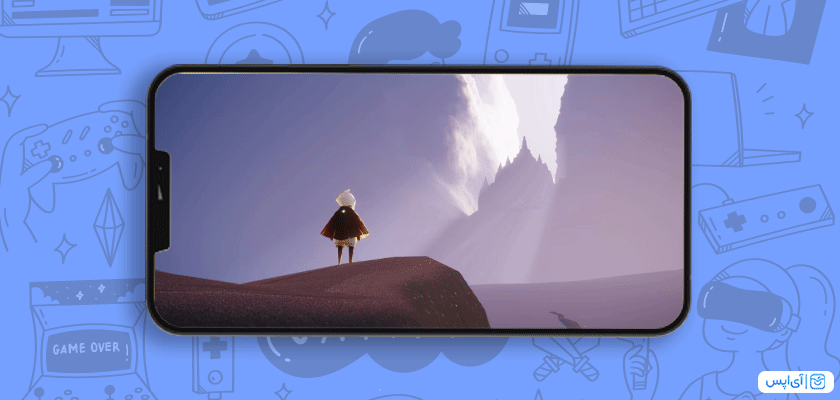
گرافیک خیره کننده

صدا گذاری
سخن آخر
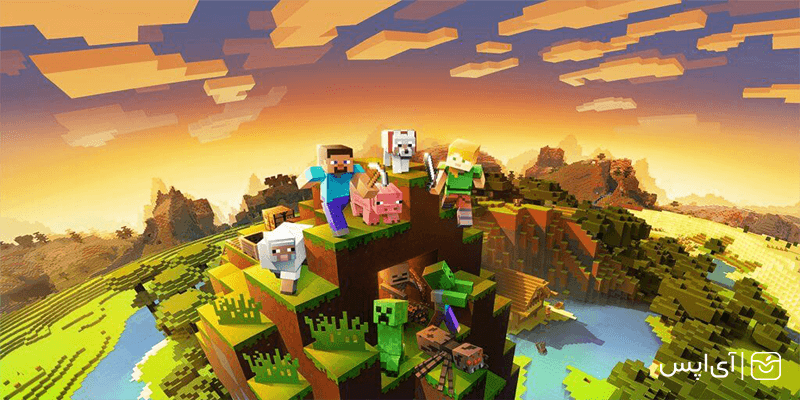
گیم پلی
حالتهای بازی
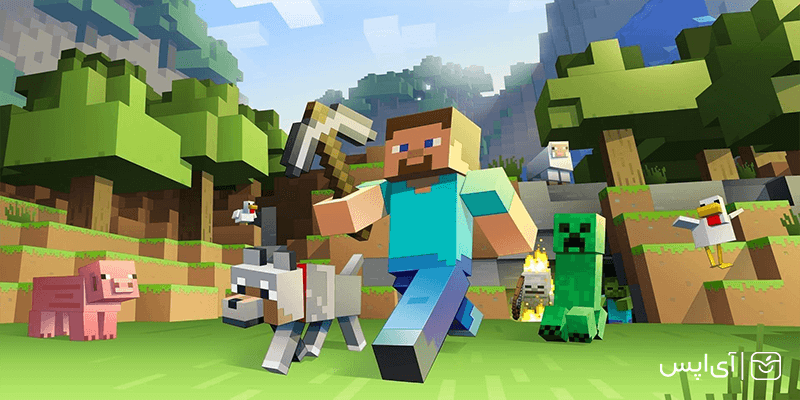
مشخصات ظاهری
سخن آخر
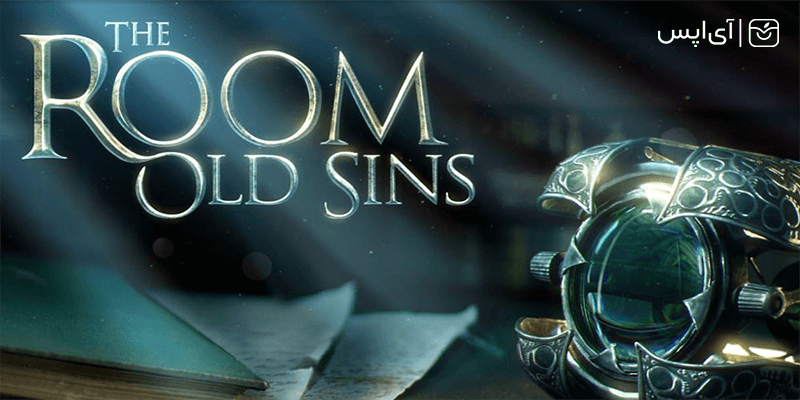
داستان بازی، چیزی که شما باید کشف کنید!

گرافیک و صداگذاری شاهکار با موسیقیهای هانس زیمر!

گیم پلی بازی، هر اتاق یک مرحله با معماهای متفاوت

معماهای سخت یا ساده؟

تاریخچه الکترونیک آرتس
Need for Speed™ Most Wanted Premium

Plants vs. Zombies™ Heroes

Star Wars™: Galaxy of Heroes

سخن آخر

تجربه جنون سرعت با بازی Need for speed

Asphalt 9: Legends یک بازی با گرافیک خارقالعاده

Forza Street: Tap to Race رانندگی در خیابانهای میامی

CSR Racing یک بازی با گرافیک و صداگذاری حرفهای

Traffic Racer رانندگی در ترافیک

Hill Climb Racing ماشین سواری و حفظ تعادل در تپهها


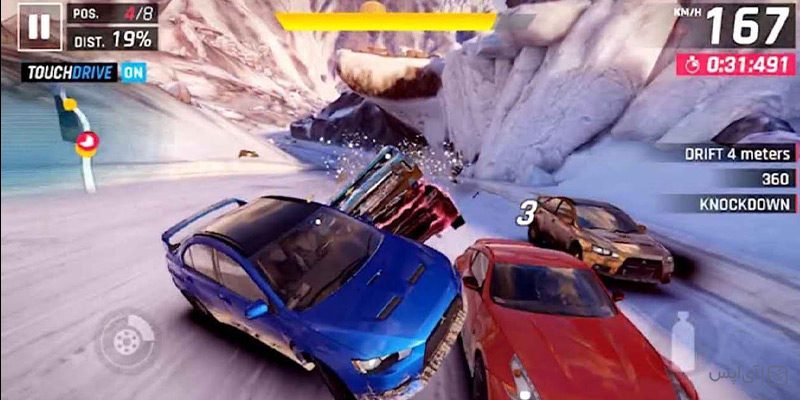
گیم پلی Asphalt 9: Legends
گرافیک خیره کننده آسفالت 9 شما را میخکوب بازی میکند!
کنترلرهای بازی


گیم پلی The Room 3

گرافیک و صدا گذاری
راهنمای مراحل بازی the room 3
آیتمهای اتاق را دست کاری کنید
به نکات ریز دقت کنید
از سرنخهای خود بازی کمک بگیرید
از جهات مختلف یک آیتم را بررسی کنید
سخن آخر

بتل رویال چیست؟

بررسی بازی فورتنایت موبایل + گیم پلی
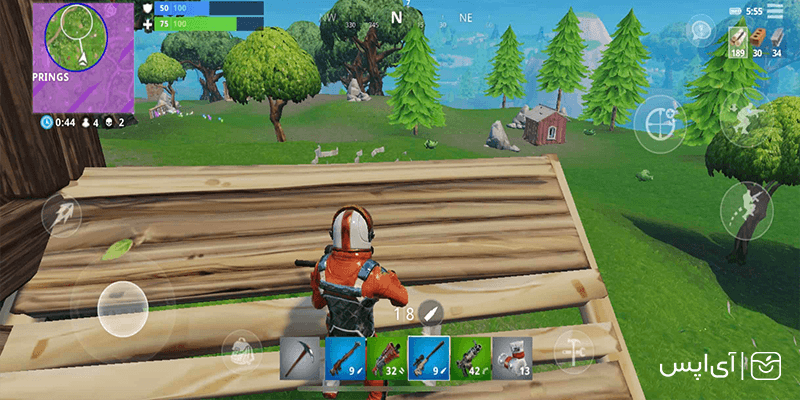
گرافیک هنری و فنی
حرفهای شدن در بازی فورتنایت
سخن آخر
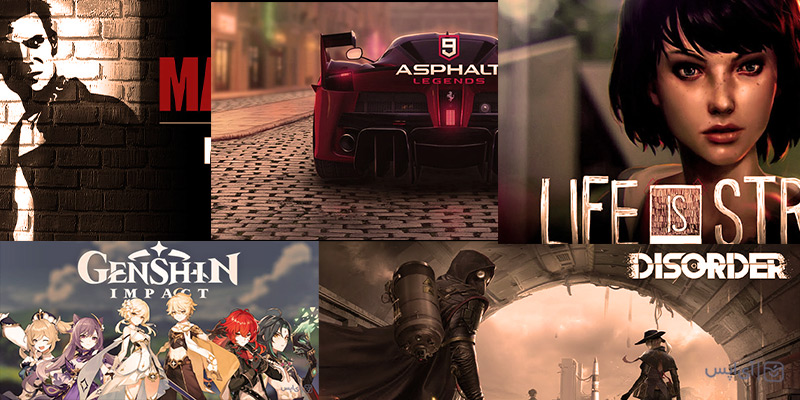
Asphalt 9: Legends

Max Payne Mobile

City Mania: Town Building Game

Genshin Impact

Life Is Strange

Disorder

جمع بندی
یکی از چالشهای رایج کاربران iOS، مشکل آنتندهی گوشیهای دو سیم کارت است که در این حالت آنتن هر دوسیم کارت شما کاملا قطع میشود و با پیام Searching یا No Services مواجه میشوید، البته این مشکل با چند راه حل ساده برطرف میشود. اگر شما هم با این مشکل روبرو هستید، در این مقاله ما راه حلی برای رفع مشکل آنتن آیفون های دو سیم کارت به شما خواهیم گفت که میتواند به شما کمک کند. اول از همه باید بدانید که اغلب این مشکل ممکن است بدون هیچ دلیلی برای گوشی شما بوجود بیاید و در نود درصد مواقع، به هیچ عنوان موبایل ایراد سخت افزاری ندارد! اگر چنین اتفاقی برای شما هم افتاد، اولین و سادهترین کاری که میتوانید انجام دهید، خاموش و روشن کردن دستگاه یا همان Restart است. پس حتما آیفون خود را یک بار ریستارت کنید تا شاید مشکل برطرف شود و سیمکارتها فعال شوند. اگر با ریستارت کردن دستگاه، باز هم ایراد برطرف نشد، ما به شما پیشنهاد میکنیم تا سیم کارتهای خود را یک بار از دستگاه خارج کنید و دوباره آنها را در گوشی قرار دهید، چراکه گاهی اوقات ممکن است از ابتدا سیم کارت شما درست در جایش قرار نگرفته باشد و به همین دلیل در آنتندهی به مشکل خوردهاید. یکی از روشهای رفع این مشکل ، اطمینان از رجیستری گوشی موبایل است. رجیستری تلفن همراه، از ابتدا برای همین بهجود آمدند تا از ورود کالای قاچاق به کشورهای مختلف جلوگیری کند، به همین دلیل همه گوشیها باید یک کد رجیستری از سامانه همتا دریافت کنند تا دستگاه فعال شود و بتوانند از آن استفاده کنند. مطمئنا اگر آیفون شما کد همتا را دریافت نکرده باشد، نمیتوانید از آن استفاده کنید و هیچ سیم کارتی هم روی آن فعال نخواهد شد، پس قطعا هنگام خرید و فعال سازی مویابل به این نکته دقت کنید تا با این مشکل مواجه نشوید. اگر با تمام روشهای بالا بازم هم مشکلتان حل نشد، باید وارد تنظیمات سیم کارتتان شوید تا در صورت نیاز با تنظیمات دستی، به رفع مشکل آنتن آیفون های دو سیم کارت بپردازید. برای این کار، قدم به قدم مراحل را با ما پیش بروید، تا این کار را انجام دهید. یکی دیگر از روشهای رفع مشکل آنتن آیفون های دو سیم کارت، تغییر تنظیمات شبکه است و شما میتوانید آن را به اتوماتیک تغییر دهید تا دستگاه iOS شما بتواند از این طریق به صورت اتوماتیک، بهترین شبکه موبایل را انتخاب کند. شما هم برای انجام این کار باید مراحل زیر را به ترتیب انجام دهید و روی گزینههای نوشته شده کلیک کنید. با انجام این تغییرات، دستگاه iOS شما به صورت خودکار سیم کارتی که قابلیت آنتن دهی دارد را فعال میکند، چراکه گاهی اوقات ممکن است شما در منطقهای باشید که دکل اپراطوری نباشد و طبیعتا سیم کارت آن اپراتور، آنتن دهی خوبی ندارد و در این حالت اکر حالت اتوماتیک را فعال کرده باشید، دستگاه آیفون شما به صورت اتوما آن سیم کارتی که بهترین آنتن دهی را دارد فعال میکند. مطالب مرتبط پیشنهادی :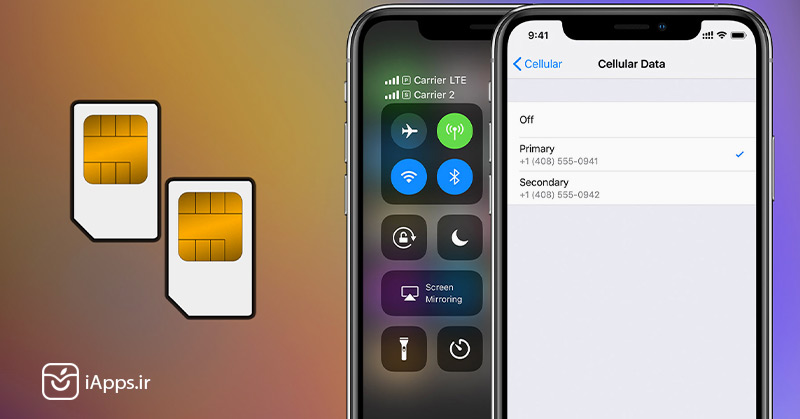
رفع مشکل آنتن آیفون های دو سیم کارت
اول از همه یک بار گوشی خود را ریستارت کنید

سیم کارت را دوباره در گوشی قرار دهید
از رجیستری گوشی خود مطمئن شوید!
تنظیمات شبکه سیم کارت برای رفع مشکل آنتن آیفون های دو سیم کارت
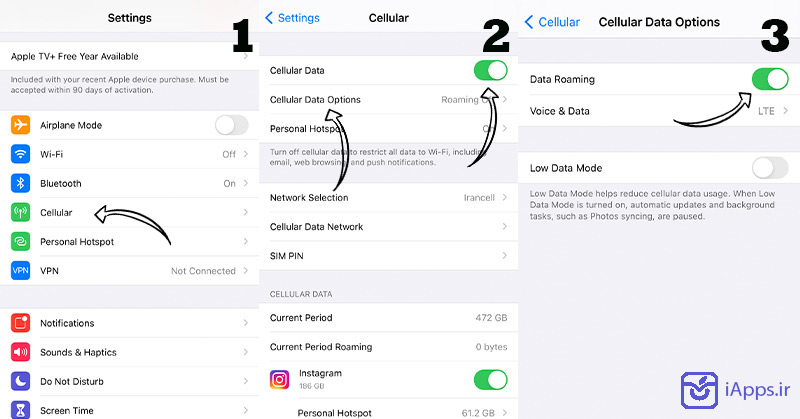
تنظیم اتوماتیک شبکه
کلی اپلیکیشن پولی ولی رایگان برای شما
با گرفتن اکانت آیاپس میتوانید به تمامی اپلیکیشنهای پولی دسترسی داشته باشید
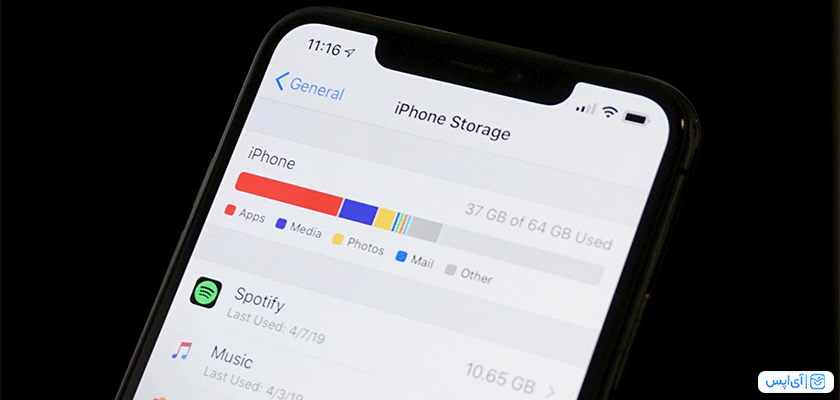
یکی از مسائلی که کاربران آیفون با آن سر و کله میزنند حافظهی داخلی آن است. قطعا شما هم بارها شده که بخواهید چک کنید و ببینید که چقدر از Storage خود باقی مانده است و یا برای جلوگیری از کمبود حافظه، اپلیکیشن و بازیهایی را حذف کنید. بسیاری از افراد حین پاک کردن اطلاعات گوشی خود با بخشی به نام Other مواجه شدهاند و نمیدانند که این قسمت شامل چه مواردی میشود که بتوانند با حذف آن فضای آیفونشان را بیشتر کنند. در این مقاله به شما آموزش پاک کردن حافظه other در ایفون را خواهیم داد. پس اگر میخواهید در این باره اطلاعاتی به دست آورید، با ما تا آخر این مطلب همراهمان باشید.
حل مشکل پر بودن فضای other در ایفون
هنگامی که آیفون داران وارد بخش iPhone Storage میشوند، بخشی را به اسم Other میبینید که قسمتی از حافظه داخلی گوشی را پر کرده است و اینجاست که برای کاربران دو سوال پیش میآید:
1- بخش Other شامل چه اطلاعاتی میشود؟
برای جواب دادن به سوال اول باید بگوییم که Other شامل اطلاعات iMessage، اپلیکیشنهای دانلود شده، حافظه کش – Cache و فایلهای موقتی (بعضی از اپها که به صورت خودکار ذخیره میشوند)، نوتها، ویسها، دادهها و کوکیهای مرورگر سافاری مواردی از این قبیل است. این را در نظر داشته باشید که اگر برای مدت طولانی از آیفون خود استفاده میکنید و از آی مسیج و اپلیکیشنهای خود استفادهی روزمره دارید پس قطعا بخش زیادی از فضای گوشیتان Other خواهد بود.
2- پاک کردن حافظه other در ایفون چگونه صورت میگیرد؟
همان طور که در بالا گفتیم، حافظه Other شامل iMessage، اپلیکیشنهای دانلود شده، حافظه کش، فایلهای موقتی، نوتها، ویسها، دادهها و کوکیهای مرورگر سافاری است. حالا در این قسمت از مقاله ما نحوه حذف کردن این بخشها را به شما آموزش میدهیم.
اپلیکیشن iMessage
در ابتدا پاک کردن حافظه other در ایفون به شما پیشنهاد میدهیم که اطلاعات مربوط به برنامه iMessage را پاک کنید. برای این کار باید مراحل زیر را طی نمایید:
- وارد تنظیمات – Settings شوید
- روی General بزنید
- سپس iPhone Storage را باز کنید
- بخش مربوط به آی مسیج را پیدا کنید
- حالا اطلاعات خود را حذف نمایید
نصب دوباره و یا حذف اپلیکیشنها و بازیها
دانلود دوباره و یا حذف کردن برنامهها و بازیهایی که دیتاهای آنها حجم بسیاری گرفتند، میتواند روش مناسبی باشد. برای دیلیت کردن اپهای مورد نظرتان مراحل زیر را طی کنید:
- وارد تنظیمات شوید
- General را لمس کنید
- سپس روی iPhone Storage بزنید
- اپلیکیشن مورد نظرتان را باز کنید
- روی Delete App بزنید
برنامه Notes و Voice Memos
برای پاک کردن نوتها و ویسها میتوانید از داخل خود برنامه هم اقدام کنید و یا مثل مسیری که برای iMessage طی کردید، داخل قسمت iPhone Storage شوید و اطلاعات آنها را حذف کنید.
برنامه سافاری
برای حذف کردن دادههای سافاری دو راه وجود دارد:
در روش اول وارد تنظیمات شوید و سپس Safari را باز کنید. با کمی اسکرول بخش Clear History and Website Data را بیابید، حالا روی آن ضربه بزنید تا پاک شود.
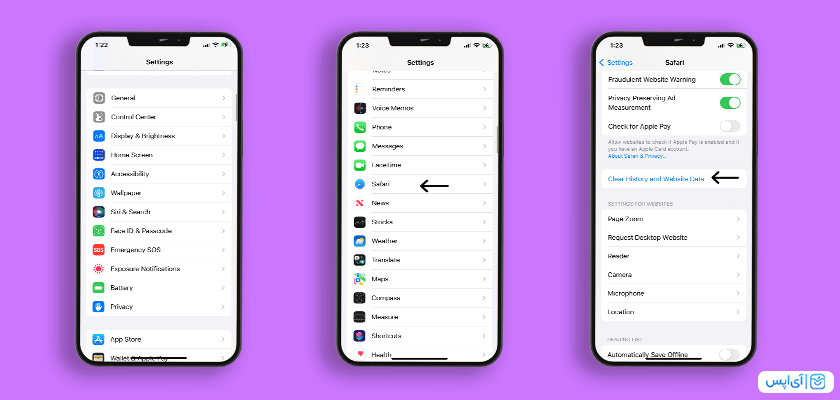
در روش دوم از طریق iPhone Storage است که باید برنامه سافاری را پیدا کنید و روی Website Data بزنید و سپس Remove All Website Data را انتخاب کنید تا دادهها و کشهای مربوطه حذف شوند.
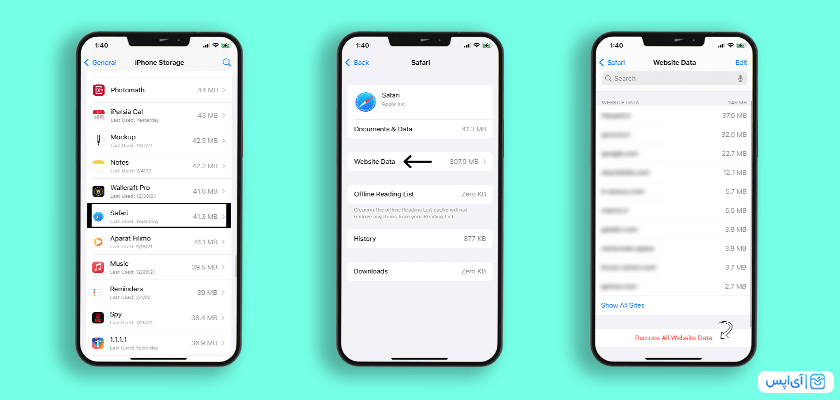
Erase All Contents and Settings
آخرین روش برای پاک کردن حافظه other در ایفون، Erase All Contents and Settings است که با این راه تمام اطلاعات آیفون شما پاک خواهد شد و گوشیتان به حالت Reset Factory برمیگردد. برای این کار باید مراحل زیر را طی کنید:
- وارد تنظیمات شوید
- روی Transfer or Reset iPhone بزنید
- سپس Erase All Contents and Settings را انتخاب کنید
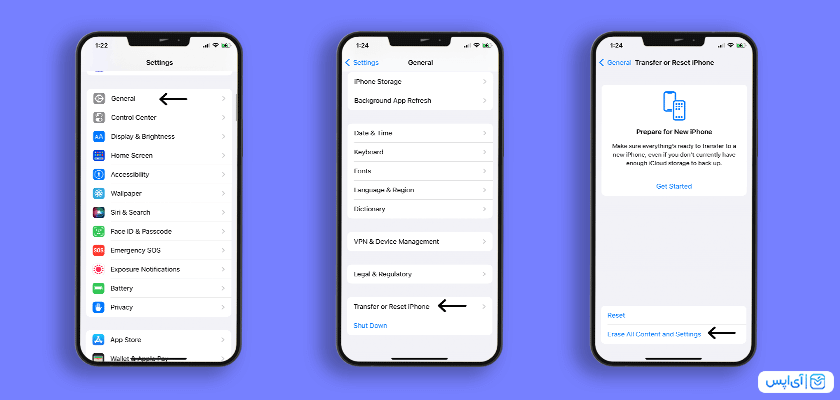
البته ما این روش را پیشنهاد نمیدهیم در صورتی که شما از آیفون خود بک آپ گرفته باشید و مطمئن هستید که میخواهید گوشیتان به حالت کارخانهای پیش فرض برگردد.
سخن آخر
در آخر باید گفت که در آی او اسهای بالاتر مثل iOS 15 دیگر بخشی به اسم Other وجود ندارد بلکه قسمتی به نام System Data وجود دارد که تقریبا همان آدر است.
امیداوارین این مطلب برای شما مفید بوده باشد. اگر سوال، نظر و یا پیشنهادی در این باره دارید، حتما آن را با ما و دیگر کاربران آیاپسی در میان بگذارید.
مطالب پیشنهادی دیگر:
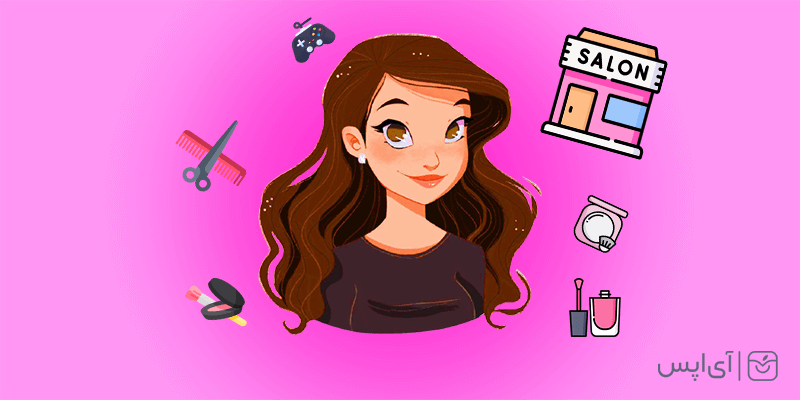
اگر شما از طرفداران بازیهای فانتزی و دخترانه باشید و به میکاپ و درست کردن مو هم علاقه داشته باشید، قطعا از گیمهای این سبک هم خوشتان میآید. ما در بلاگ اپس تصمیم گرفتیم که بازی های محبوب دخترانه را به شما کاربران آیاپس معرفی کنیم. پس اگر دوست دارید با آنها آشنا شوید، به شما پیشنهاد میدهیم که این مطلب را مطالعه کنید.
My Cat! – Virtual Pet Games
یکی از بازی های محبوب دخترانه آیفون My Cat است که به شما یک گربه کوچک بامزه دارید و باید از آن نگهداری کنید. در این گیم قرار نیست هیچ مرحله خاصی را پشت سر بگذارید تنها از بچه گربه خود مراقبت کنید تا بزرگ و بزرگتر شود. در فضای بازی آپشنهای مختلفی موجود است، برای مثال اگر بخواهید میتوانید دوربین خود را داخل برنامه باز کنید تا بچه گربهی خود را به صورت یک افکت 3D کنار خود ببینید.
توسعه دهندگان این برنامه تمام تلاش خود را کردهاند تا بازی را تا حد ممکن طبیعی بسازند و خوشبختانه توانستند به خوبی به هدف خود برسند. شما به راحتی میتوانید با لمس صفحه با گربه خود بازی کنید.
لینک دانلود بازی از آیاپس: My Cat! – Virtual Pet Games
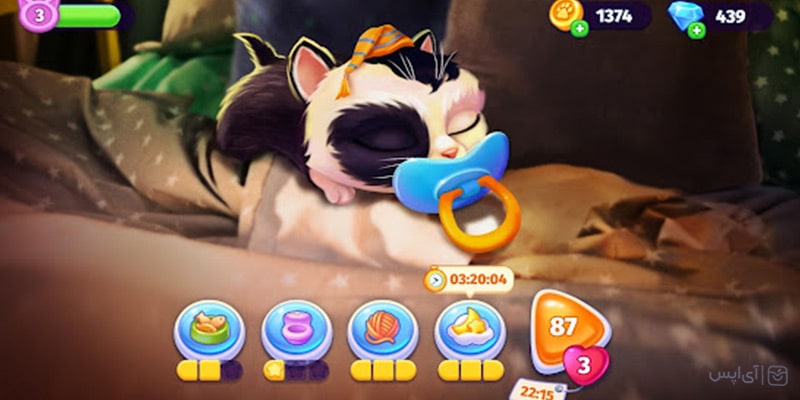
Monster High™ Beauty Shop
اگر شما هم از پروسهی آرایش کردن و درست کردن مو لذت میبرید، قطعا از بازی Monster High خوشتان میآید. در این گیم شما باید کارکترهای مختلف را آرایش کنید و ناخنهایشان را لاک بزنید و لباسهایی که فکر میکنید به آنها میآید را تنشان کنید.
البته همانطور که از عکسهای بازی معلوم است سبک لباس و آرایشها هیولایی است و شما میتوانید سبکی متفاوتی از نوع پوشش و میک آپ را برای کاراکترهای خود در نظر بگیرید و لذت ببرید.
امکانات و ویژگیهای بازی Monster High:
- استفاده از فیلترهای عکاسی
- ابزاهای حرفهای برای درست کردن مو
- مانیکور و لاک زدن ناخن
- لوازم آرایش متنوع و کاربردی
لینک دانلود از آیاپس: Monster High™ Beauty Shop
Toca Hair Salon 2
یکی از بازی های محبوب دخترانه که بین کاربران بسیار محبوب شده و مورد توجه قرار گرفته، بازی Toca Hair Salon 2 از کمپانی Toca Boca است. در این گیم پلی شما باید 6 کاراکتر متنوعی که دارید را آرایش کنید، موهایشان را درست کنید و یک استایل جذاب برای آنها درست کنید. توکا بوکا یک سالن آرایش بی نظیر است که در آن شما با ابزارهای استایل مو میتوانید یک مو فر، اتو و یا حتی کوتاه کنید. طراحی گرافیک خارق العاده و کاراکترهای بامزه قطعا شما را جذب بازی میکند.
لینک دانلود از آیاپس: Toca Hair Salon 2
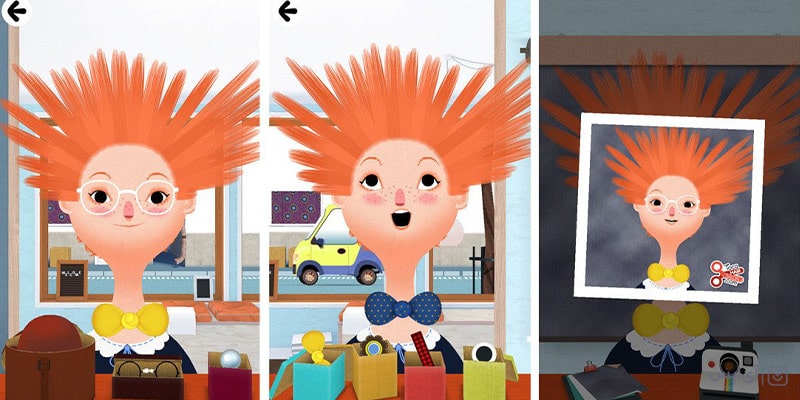
Toca Hair Salon 3
شما در سالن آرایش موی توکا یک آرایشگر حرفهای هستید و باید برای مشتریان خود خدماتی که میخواهند را ارائه دهید و استایل موی دلخواه هر فرد را درست کنید. در بازی Toca Hair Salon 3 انواع شامپوها، سشوار، قیچی و رنگ موها را در اختیار دارید و میتوانید از آنها برای مشتریان خود استفاده کنید.
لینک دانلود از آیاپس: Toca Hair Salon 3

Makeup Games Girl Game for Fun
یکی دیگر از بازی های محبوب دخترانه که ممکن است خیلیها آن را بشناسند، بازی Makeup Games Girl Game for Fun است. در این گیم شما باید برای کاراکتر خود لباس انتخاب کنید، آرایشش کنید، موهای کاراکتر خود را با سشوار، اتو مو و یا حتی رنگ مو مرتب کرده و او را آماده رفتن به مهمانی کنید. در آخر کار هم شما میتوانید از او و استایل جدیدش عکس بگیرید و آن را با دوستان خود به اشتراک بگذارید.
لینک دانلود بازی از آیاپس: Makeup Games Girl Game for Fun
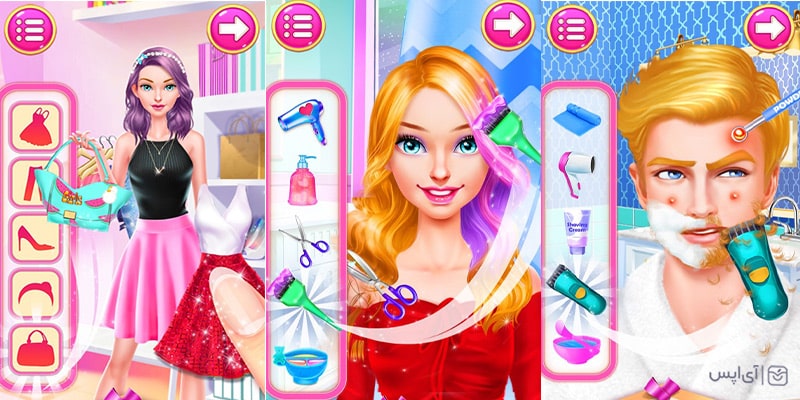
در این مقاله سعی کردیم به شما بازی های محبوب دخترانهای که کاربران زیادی آن را دانلود کردهاند، را به شما معرفی کنیم. امیدواریم که آنها را دانلود کنید و از بازی کردن لذت ببرید.
مطالب پیشنهادی دیگر:

اگر در حوزه محتوا تصویری فعالیت دارید، احتمالاَ با موضوعی با عنوان صفحه سبز یا Green Screen آشنا هستید. این تکنیک به کاربران اجازه میدهد تا با استفاده از آن تصاویر و افکتهای جذاب مختلفی را به یک فایل ویدئویی بیافزایند. آنچه در خصوص استفاده از پرده سبز اهمیت فراوانی دارد، بحث حذف آن و امکان افزودن تصاویر دیگر به جای آن است. خوشبخات با پیشرفت فناوری این فرصت مهیا شده است که کاربران با استفاده از نرمافزارهای موبایل اقدام به این کار کنند. اما اگر شما از جمله کاربران اپل هستید و به دنبال اپلیکیشن آیفون برای حذف پرده سبز هستید این مقاله برای شماست!
آنچه در این مطلب با هم مرور خواهیم کرد، معرفی ۴ اپلیکیشن مطرح در این حوزه است که میتواند تا حد زیادی شما را از برنامههای پیچیده و فنی بینیاز کند. پس از شما دعوت میکنیم تا همراه ما این مطلب از آیاپس را دنبال کنید.
4 اپلیکیشن آیفون برای حذف پرده سبز
با محبوبیت برنامههای موبایل، سازندگان این اپلیکیشنها در تلاش هستند تا امکانات گسترده و حرفهای را در قالب یم نرمافزار ساده در اختیار علاقهمندان قرار دهند. در خصوص اپلیکیشنهای ویدئویی که امکان حذف پرده سبز دارند هم شاهد انبوهی از نرمافزارهای گوناگون هستیم که هر کدام به نوبه خود تواناییها و ویژگیهای مخصوصی دارند. در ادامه این مقاله به ۴ مورد از محبوبترین آنها خواهیم پرداخت.
اپلیکیشن Video Star

Video Star++ را میتوان یک از گزینههای مناسب و بهترین اپلیکیشن آیفون برای حذف پرده سبز دانست که توانسته است با ارائه قابلیتها و امکاناتی بینظیر کار را برای افراد مبتدی بسیار آسان کند. این برنامه در عین حال که رابط کاربری نسبتاً سادهای دارد از ساختاری پیشرفته بهره میبرد و به کاربران اجازه میدهد ویرایشهای خاص و حرفهای رو محتواهای تصویری خود ایجاد کنند. در این برنامه علاوه بر اینکه میتوانید مانند فوتوشاپ از لایههای مختلفی روی ویدئو خود استفاده کنید، قابلیت مسک (Mask) کردن نیز برای محو کردن و ایجاد ارتباط میان اجزای تصویر در اختیارتان قرار داده شده است. البته به قابلیتها متنوع این برنامه و کی فریم (KeyFrame) را هم اضافه کنید!
در ضمن این نرمافزار به شما اجازه میدهد تا رنگ ویدئوهای خود را تغییر بدهید، افکتهای جذاب روی آنها قرار دهید، محتواهای دارای پرده سبز را به راحتی ویرایش کرده و از همه مهمتر از تمپلیتهای گوناگون و ماهانه این برنامه استفاده کنید. به خاطر داشته باشید از آنجا که این برنامه بهشدت در میان بلاگرهای تیک تاک محبوب شده است، سازندگان برای علاقهمندان چالشهای TikTok خاصی را به صورت هفتگی در نظر گرفتهاند که میتوانید در آنها شرکت کنید. با دانلود نسخه آنلاک شده این برنامه از طریق استور بزرگ آی اپس این امکان وجود دارد که شما به تمامی محتوای پولی این نرمافزار بهشکلی نامحدود دسترسی پیدا کنید.
دانلود اپلیکیشن Video Star برای ایفون
Videoleap

در لیست اپلیکیشنهای آیفون با محوریت حذف پرده سبز، Videoleap++ یکی از بهترینهاست. اگر فردی هستید که می خواهید فیلمهای خاص و به اصطلاح نوآورانه و بدیع خلق کنید، این همان برنامهای است که به دنبالش بودید. یک ویرایگر حرفهای با انوبهی از امکانات و قابلیتهای مختلف که حذف پرده سبز از زمینه یک تصویر ویدئویی تنها بخش کوچکی از امکانات این برنامه است. انتخاب رنگ تصویر، تغییر میزان شدت آن، افزودن فیلترهای مختلف و مسک کردن از جمله ویژگیهایی است که اکثر کاربران بهدنبالش هستند و این برنامه کاملترین آنها را در اختیارتان قرار میدهد.
افزودن استیکرهای گوناگون، امکان ترکیب خلاقانه چندیدن فایل ویدئویی، جلوههای ویژه متحرک، افزودن جلوههای صوتی و بسیاری دیگر از جمله امکاناتی است که در این برنامه قرار دارد و شما میتوانید با استفاده از آنها یک فیلم خاص در حد تیزرهای هالیوودی تولید کنید. اگر به دنبال نسخه کامل این برنامه میگردید، توصیه میکنیم ورژن آنلاکشده و کامل آن را از استور آیاپس به رایگان روی گوشی آیفون خود دانلود و نصب کنید.
دانلود اپلیکیشن Videoleap برای ایفون
اپلیکیشن CapCut

برنامه CapCut++ بر اساس نظر اکر کاربران یکی از بهترین اپلیکیشنهای ویرایش فیلم و برترین اپلیکیشن آیفون برای حذف پرده سبز است. این برنامه را متوان در حد یک استدیو فیلمسازی و ادیت دانست که تقریباً همه آنچه را که نیاز دارید در اختیارتان قرار میدهد. تفاوتی نمیکند که یک کاربر حرفهای باشید یا آماتور، این برنامه برای همه کاربران و تمامی سلیقهها کاربرد دارد. فیلترهای گوناگون، جلوههای ویژه جذاب، امکان برش فیلم و افزودن تصاویر دلخواه، افزایش و کاهش رنگها و سایه از جمله ویژگیهای این برنامه جذاب است.
اگر میخواهید سرعت یک فایل ویدئویی را کم یا زیاد کنید، پس زمینه آن را به بهترین شکل ممکن حذف کنید، لحظهای خاص را بزرگتر یا کوچکتر کنید، حرکت اضافه دست و لرزش دوربین را کاهش دهید میتوانید اپلیکیشن حرفه کپ کات را دنالود و نصب کنید. البته توجه داشته باشید که اکثر امککانات این برنامه پول و محدود هستند، اما نسخه آنلاکشده این نرمافزار در استور آیاپس تمامی قابلیتهای مختلف آن را بدون محدودیت خاصی در اختیارتان قرار میدهد.
KineMaster

اپلیکیشن KineMaster++ یکی دیگر از برنامههایی است که کاربران و ادیتورهای حرفهای توجه ویژهای به آن دارند. قابلیت حذف پرده سبز یا به عبارتی کروما کی (Chroma Key) یکی از اصلیترین ویژگیهای این نرمافزار است که اجازه میدهد افراد تصاویر پسزمینه را به راحتی حذف کنند و افکتها یا ویدئوهای دلخواه خود را جایگزین آن کنند. این برنامه که بسیاری از کارشناسان آن را با برنامههایی نظیر پریمیر و افتر افکت مقایسه میکنند علاوه بر حذف زمینه سبز انبوهی از قابلیتهای دیگر را در اختیار کاربران قرار میدهد.
امکان تغییر در صداهای یک فایل ویدئویی به شکلی حرفهای، افزودن لایههای ویدئویی مختلف، معکوس (ریورس) کردن فایلهای ویدئویی، قابلیت Blending Mode، استفاده از افکتهای گوناگون و جلوههای ویژه جذاب و بسیاری از ویژگیهای دیگر برنامه کین مستر را به یکی از نرمافزارها محبوب آیفون تبدیل کرده است. امکانات این برنامه هم مانند اکثر اپلیکیشنهای جذاب آیفون پولی بوده و در صورت دانلود نسخه رایگان آن، عملاً به هیچکدام از ویژگیهای اصلی این برنامه دسترسی نخواهید داشت، اما با دانلود نسخه فول آنلاک این نرمافزار از استور آیاپس میتوانید به بخشهای گوناگون این برنامه محبوب دسترسی پیدا کنید.
سخن پایانی
استفاده از برنامههای ویرایش فیلم نیاز به مهارت و توانایی بالاتری نسبت به ادیت عکسها و تصاویر ثابت دارد، اما با وجود برنامههایی مانند کین مستر، کپ کات، ویدئو لپ، ویدئو استار تمامی این فرایندها به سادهترین نوع ممکن قابل انجام هستند و کاربران نیازی به استفاده از برنامههای دیگر نخواهند داشت. در این مقاله تلاش کردیم تا شما را با برخی از اپلیکیشنهای آیفون برای حذف پرده سبز آسنا کنیم و ببینیم هر کدام از این اپلیکیشنها چه قابلیتها و وژگیهایی دارند. اگر شما هم تجربه خاصی در این زمینه دارید و تا به حال از این نرمافزارها یا برنامههای مشابه استفاده کردهاید، نظرات خود را با ما در میان بگذارید.